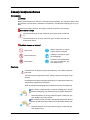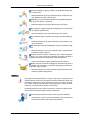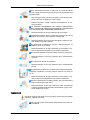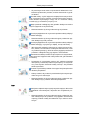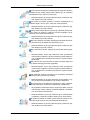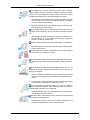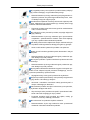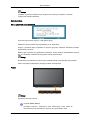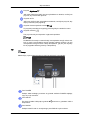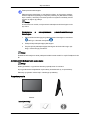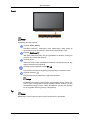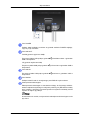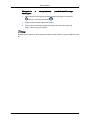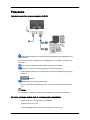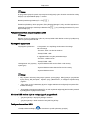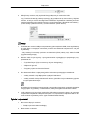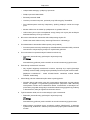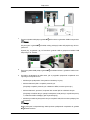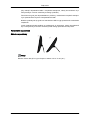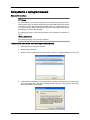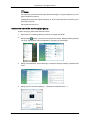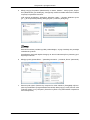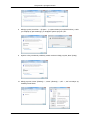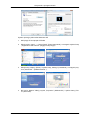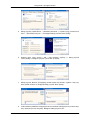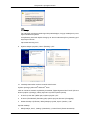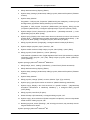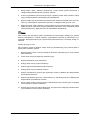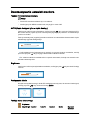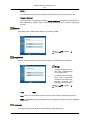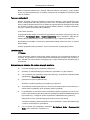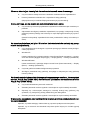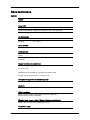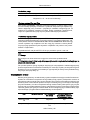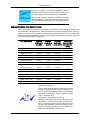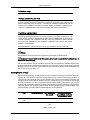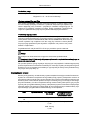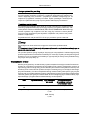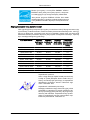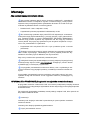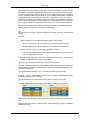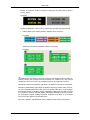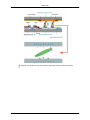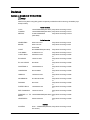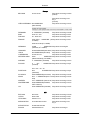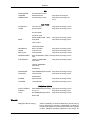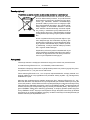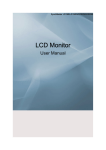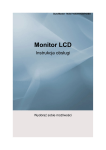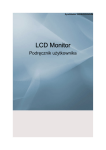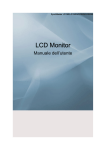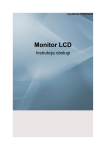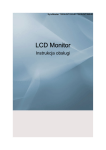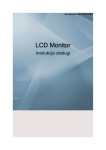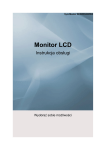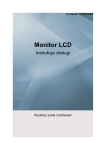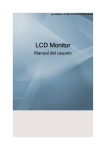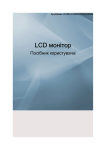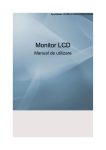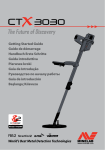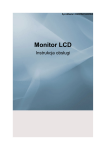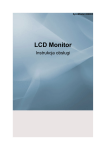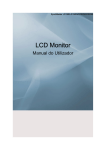Download Samsung LD220 Instrukcja obsługi
Transcript
SyncMaster LD190/LD190G/LD220/LD220G
LCD Monitor
Podręcznik użytkownika
Zasady bezpieczeństwa
Oznaczenia
Uwaga
Należy przestrzegać tych zaleceń w zakresie bezpieczeństwa, aby zapewnić własne bezpieczeństwo oraz zapobiec uszkodzeniu urządzenia i przedmiotów znajdujących się w pobliżu.
Uważnie przeczytaj instrukcje i korzystaj z produktu w sposób z nimi zgodny.
Ostrzeżenie / Uwaga
Niezastosowanie się do tego zalecenia grozi śmiercią lub urazami ciała.
Niezastosowanie się do tego zalecenia grozi urazami ciała lub uszkodzeniami mienia.
Symbole używane w instrukcji
Zabronione
Ważne zalecenia, o których
należy zawsze pamiętać
Nie demontować
Odłączyć wtyczkę od gniazda zasilającego
Nie dotykać
Uziemić w celu zabezpieczenia przed porażeniem prądem elektrycznym
Zasilanie
Jeśli komputer nie będzie używany przez dłuższy czas, należy uaktywnić
tryb DPM.
Jeśli używany jest wygaszacz ekranu, należy przełączyć komputer w tryb
aktywny.
Przedstawione ilustracje służą jako przykłady i nie mają zastosowania we
wszystkich przypadkach (lub krajach).
Skrót do zalecenia zapobiegającego powstawaniu obrazu szczątkowego.
Nie używać uszkodzonego przewodu zasilającego, wtyczki
przewodu zasilającego lub poluzowanego gniazdka elektrycznego.
•
Niezastosowanie się do tego zalecenia grozi porażeniem prądem elektrycznym lub pożarem.
Nie dotykać wtyczki przewodu zasilającego wilgotnymi rękoma
podczas jej odłączania lub podłączania do gniazdka elektrycznego.
•
Niezastosowanie się do tego zalecenia grozi porażeniem prądem elektrycznym.
Zasady bezpieczeństwa
Przewód zasilający należy podłączyć do gniazdka elektrycznego z uziemieniem.
•
Niezastosowanie się do tego zalecenia grozi porażeniem prądem elektrycznym lub urazami ciała.
Sprawdzić, czy wtyczka jest podłączona do gniazdka elektrycznego w sposób pewny i poprawny.
•
Niezastosowanie się do tego zalecenia grozi pożarem.
Nie zginać ani ciągnąć przewodu zasilającego i nie umieszczać
na nim ciężkich przedmiotów.
•
Niezastosowanie się do tego zalecenia grozi pożarem.
Nie podłączać kilku urządzeń do jednego gniazdka elektrycznego.
•
Niezastosowanie się do tego zalecenia grozi pożarem w wyniku przegrzania.
Nie odłączać przewodu zasilającego w trakcie używania urządzenia.
•
Niezastosowanie się do tego zalecenia grozi uszkodzeniem
produktu w wyniku zwarcia.
Gniazdo sieciowe powinno znajdować się w łatwo dostępnym
miejscu, aby można było bez problemu wyciągnąć wtyczkę w
przypadku konieczności odłączenia urządzenia od sieci.
•
Grozi to porażeniem prądem elektrycznym lub pożarem.
Należy używać przewodu zasilającego dostarczonego wraz z
produktem. Nie korzystać z przewodu zasilającego przeznaczonego dla innego produktu.
•
Niezastosowanie się do tego zalecenia grozi pożarem lub porażeniem prądem elektrycznym.
Instalacja
W przypadku instalacji monitora w miejscu, gdzie jest on wystawiony na
działanie dużych ilości kurzu, wysokich lub niskich temperatur, wilgoci lub
preparatów chemicznych oraz używania go przez 24 godziny na dobę,
np. w takich miejscach jak lotniska, stacje kolejowe itp., należy skonsultować się z autoryzowanym centrum serwisowym.
Konsultacja jest konieczna, gdyż korzystanie z monitora w takich warunkach może spowodować jego poważne uszkodzenie.
Podczas przenoszenia monitora chroń go przed upadkiem.
•
Upuszczenie monitora może spowodować jego uszkodzenie
lub obrażenia ciała osoby niosącej urządzenie.
Zasady bezpieczeństwa
Przy montowaniu produktu w szafce lub na podstawie należy
zwrócić uwagę, aby dolna część jego korpusu nie wystawała poza
krawędź mebla.
•
W przeciwnym razie produkt może spaść i spowodować obrażenia ciała osób znajdujących się w pobliżu.
•
Należy korzystać z szafek i podstaw dostosowanych do rozmiaru produktu.
W POBLIŻU URZĄDZENIA NIE NALEŻY UMIESZCZAĆ
ŚWIEC, ŚRODKÓW PRZECIWKO KOMAROM, PAPIEROSÓW
ANI JAKICHKOLWIEK URZĄDZEŃ GRZEWCZYCH.
•
Niezastosowanie się do tego zalecenia grozi pożarem.
Urządzenia grzewcze należy umieszczać w maksymalnie dużej
odległości od produktu i jego przewodu zasilającego.
•
Niezastosowanie się do tego zalecenia grozi porażeniem prądem elektrycznym lub pożarem.
Nie umieszczać urządzenia w miejscu o słabej wentylacji, na
przykład na półce czy w szafce.
•
Niezastosowanie się do tego zalecenia grozi pożarem w wyniku podwyższonej temperatury we wnętrzu urządzenia.
W momencie stawiania monitora należy zachować ostrożność.
•
Niezastosowanie się do tego zalecenia grozi uszkodzeniem
monitora.
Nie umieszczać ekranu na podłodze.
•
Niezastosowanie się do tego zalecenia grozi uszkodzeniem
ekranu.
Produkt należy instalować w pomieszczeniu o dobrej wentylacji.
Odległość urządzenia od ściany powinna wynosić nie mniej niż
10 cm.
•
Niezastosowanie się do tego zalecenia grozi pożarem w wyniku podwyższonej temperatury we wnętrzu urządzenia.
Winylowe opakowanie produktu powinno być przechowywane
w miejscu niedostępnym dla dzieci.
•
Niezastosowanie się do tego zalecenia może spowodować
poważne niebezpieczeństwo dla zdrowia dzieci (ryzyko uduszenia) bawiących się nim.
Czyszczenie
Obudowę monitora oraz ekran TFT-LCD należy czyścić za pomocą lekko
zwilżonej, miękkiej ściereczki.
Nie rozpylać środka czyszczącego bezpośrednio na powierzchnię urządzenia.
Zasady bezpieczeństwa
•
W przeciwnym razie może to spowodować odbarwienie i uszkodzenie powierzchni produktu, a także złuszczenie się powłoki ekranu.
Produkt należy czyścić wyłącznie miękką ściereczką ze środkiem czyszczącym do monitorów. W razie konieczności zastosowania środka czyszczącego innego niż do monitorów należy
rozcieńczyć go w wodzie w proporcji 1:10.
Wtyki przewodu zasilającego lub gniazdko elektryczne można
czyścić wyłącznie suchą ściereczką.
•
Niezastosowanie się do tego zalecenia grozi pożarem.
Przed przystąpieniem do czyszczenia produktu należy odłączyć
przewód zasilający.
•
Niezastosowanie się do tego zalecenia grozi porażeniem prądem elektrycznym lub pożarem.
Przed przystąpieniem do czyszczenia produktu należy odłączyć
przewód zasilający i wyczyścić go miękką, suchą ściereczką.
•
(Nie stosować substancji chemicznych, takich jak wosk, benzen, alkohol, rozcieńczalnik, środek przeciwko komarom, smar
czy środek czyszczący). Grozi to zmianą wyglądu powierzchni
produktu i odklejeniem się jego etykiet z oznaczeniami.
Ponieważ obudowa produktu nie jest odporna na zarysowanie,
należy stosować wyłącznie taki rodzaj ściereczek, jaki wskazano
w instrukcji.
•
Ściereczka do czyszczenia powinna być zwilżona niewielką
ilością wody. Ponieważ produkt nie jest odporny na zarysowanie, przed użyciem ściereczki należy usunąć z niej wszelkie
zanieczyszczenia.
Podczas czyszczenia produktu nie rozpylać wody bezpośrednio
na obudowę urządzenia.
•
Należy uważać, aby woda nie przedostała się do wnętrza produktu ani go nie zamoczyła.
•
Niezastosowanie się do tego zalecenia grozi porażeniem prądem elektrycznym, pożarem lub awarią urządzenia.
Inne
Niniejsze urządzenie wykorzystuje wysokie napięcie. Nie wolno
samodzielnie rozmontowywać, naprawiać ani modyfikować produktu.
•
Niezastosowanie się do tego zalecenia grozi porażeniem prądem elektrycznym lub pożarem. W przypadku konieczności
naprawy produktu należy skontaktować się z centrum serwisowym.
Zasady bezpieczeństwa
Jeśli z wnętrza urządzenia wydobywają się nietypowe zapachy,
dźwięki lub dym, należy natychmiast odłączyć go od zasilania i
skontaktować się z centrum serwisowym.
•
Niezastosowanie się do tego zalecenia grozi porażeniem prądem elektrycznym lub pożarem.
Nie należy montować produktu w miejscu wystawionym na
działanie wilgoci, kurzu, dymu, wody ani w samochodzie.
•
Niezastosowanie się do tego zalecenia grozi porażeniem prądem elektrycznym lub pożarem.
Jeśli produkt został upuszczony lub jego obudowa jest uszkodzona, należy go wyłączyć i odłączyć przewód zasilający. Skontaktować się z centrum serwisowym.
•
Niezastosowanie się do tego zalecenia grozi porażeniem prądem elektrycznym lub pożarem.
Nie wolno dotykać przewodu zasilającego ani kabla antenowego podczas burzy lub wyładowań atmosferycznych.
•
Niezastosowanie się do tego zalecenia grozi porażeniem prądem elektrycznym lub pożarem.
Nie przesuwać monitora, ciągnąc za przewód lub kabel sygnałowy.
•
Niezastosowanie się do tego zalecenia może spowodować
upuszczenie urządzenia i grozi porażeniem prądem elektrycznym, uszkodzeniem produktu lub pożarem w wyniku uszkodzenia kabla.
Nie podnosić ani nie przesuwać produktu, trzymając wyłącznie
za przewód zasilający lub kabel sygnałowy.
•
Niezastosowanie się do tego zalecenia może spowodować
upuszczenie urządzenia i grozi porażeniem prądem elektrycznym, uszkodzeniem produktu lub pożarem w wyniku uszkodzenia kabla.
Nie blokować otworów wentylacyjnych urządzenia sprzętami
domowymi, takimi jak stół czy zasłony.
•
Niezastosowanie się do tego zalecenia grozi pożarem w wyniku podwyższonej temperatury we wnętrzu urządzenia.
Nie umieszczać na urządzeniu pojemników z wodą, wazonów,
doniczek kwiatowych, lekarstw ani metalowych przedmiotów.
•
W przypadku przedostania się do wnętrza produktu wody lub
ciała obcego należy odłączyć przewód zasilania i skontaktować się z centrum serwisowym.
•
Niezastosowanie się do tego zalecenia grozi uszkodzeniem
urządzenia, porażeniem prądem elektrycznym lub pożarem.
W pobliżu produktu nie należy przechowywać aerozoli z substancjami wybuchowymi i innych substancji łatwopalnych.
•
Niezastosowanie się do tego zalecenia grozi porażeniem prądem elektrycznym lub pożarem.
Zasady bezpieczeństwa
Nie wkładać do wnętrza obudowy (poprzez otwory wentylacyjne, gniazda wejścia i wyjścia itp.) żadnych metalowych przedmiotów, takich jak pałeczki, monety, pinezki czy druciki, a także
przedmiotów łatwopalnych, takich jak zapałki czy papier.
•
W przypadku przedostania się do wnętrza produktu wody lub
ciała obcego należy odłączyć przewód zasilania i skontaktować się z centrum serwisowym.
•
Niezastosowanie się do tego zalecenia grozi porażeniem prądem elektrycznym lub pożarem.
W przypadku dłuższego wyświetlania statycznego obrazu może
wystąpić efekt utrwalonego obrazu lub plam na ekranie urządzenia.
•
W przypadku dłuższej przerwy w korzystaniu z urządzenia należy przełączyć go w tryb uśpienia lub włączyć wygaszacz
ekranu z ruchomym elementem.
Należy ustawić zalecane wartości rozdzielczości i częstotliwości.
•
Niezastosowanie się do tego zalecenia grozi uszkodzeniem
wzroku użytkownika.
Ciągłe patrzenie na ekran urządzenia ze zbyt małej odległości
może spowodować osłabienie wzroku.
W celu zredukowania zmęczenia oczu zalecane jest korzystanie z 5-minutowej przerwy po każdej godzinie pracy przed monitorem.
Nie instalować urządzenia na niestabilnej powierzchni, np. na
chwiejnej podstawie, nierównej powierzchni czy na podłożu narażonym na drgania.
•
Grozi to upadkiem urządzenia i może spowodować obrażenia
ciała osób znajdujących się w pobliżu i/lub uszkodzenie produktu.
•
Użytkowanie produktu w miejscu narażonym na drgania wiąże
się z ryzykiem uszkodzenia urządzenia i pożaru.
Przed transportem produktu należy go wyłączyć, odłączyć
wtyczkę przewodu zasilania, kabel antenowy oraz wszystkie pozostałe kable podłączone do urządzenia.
•
Niezastosowanie się do tego zalecenia grozi porażeniem prądem elektrycznym lub pożarem.
Produkt należy zabezpieczyć przed możliwością uszkodzenia
lub przewrócenia przez dzieci.
•
Upadek tego produktu może grozić osobom znajdującym się
w pobliżu uszkodzeniem ciała, a nawet śmiercią.
Zasady bezpieczeństwa
W przypadku przerwy w korzystaniu z produktu należy odłączyć
jego przewód zasilający od gniazdka elektrycznego.
•
Niezastosowanie się do tego zalecenia grozi przegrzaniem urządzenia i pożarem w wyniku nagromadzenia się kurzu, zwarcia elektrycznego lub upływu prądu.
Na obudowie urządzenia nie należy umieszczać ciężkich przedmiotów, zabawek ani innych elementów (np. ciastek), które mogą
wzbudzić zainteresowanie dzieci.
•
Zrzucenie produktu przez dzieci może grozić im uszkodzeniem
ciała, a nawet śmiercią.
Nie odwracać ani nie przenosić produktu, trzymając wyłącznie
za jego podstawę.
•
Niezastosowanie się do tego zalecenia grozi upuszczeniem
urządzenia i spowodowaniem obrażeń ciała osób znajdujących się w pobliżu i/lub uszkodzenie produktu.
Nie należy umieszczać urządzenia w miejscu nasłonecznionym
ani w pobliżu źródła ogrzewania, takiego jak ogień czy grzejnik.
•
Grozi to skróceniem żywotności produktu oraz pożarem.
Należy chronić obudowę produktu przed uderzeniami i silnymi
wstrząsami.
•
Niezastosowanie się do tego zalecenia grozi porażeniem prądem elektrycznym lub pożarem.
Nie używać produktu w pobliżu nawilżacza powietrza ani stołu
kuchennego.
•
Niezastosowanie się do tego zalecenia grozi porażeniem prądem elektrycznym lub pożarem.
W przypadku stwierdzenia ulatniania się gazu nie dotykać produktu ani nie odłączać wtyczki przewodu zasilającego, lecz natychmiast przewietrzyć pomieszczenie.
•
Wystąpienie iskry może grozić pożarem lub wybuchem.
Używanie produktu przez dłuższy czas powoduje nagrzewanie
się jego ekranu. Nie należy go dotykać.
•
Akcesoria o niewielkich rozmiarach należy przechowywać w
miejscu niedostępnym dla dzieci.
Nie instalować produktu w miejscu umieszczonym na tyle nisko,
by było łatwo dostępne dla dzieci.
•
W przeciwnym razie produkt może spaść i spowodować obrażenia ciała osób znajdujących się w pobliżu.
•
Ponieważ przednia część produktu jest ciężka, należy go
umieścić na równej i stabilnej powierzchni.
Nie umieszczać na produkcie ciężkich obiektów.
•
Niezastosowanie się do tego zalecenia może spowodować
obrażenia ciała i/lub uszkodzenie produktu.
Zasady bezpieczeństwa
Odpowiednia pozycja ciała podczas korzystania z monitora
Podczas korzystania z urządzenia należy zachować właściwą pozycję ciała.
•
Podczas pracy przed ekranem plecy użytkownika
powinny być wyprostowane.
•
Odległość oczu od ekranu powinna wynosić od 45
do 50 cm, a oczy użytkownika powinny znajdować
się na nieco niższym poziomie niż górna krawędź
ekranu.
•
Podczas korzystania z urządzenia należy zachować właściwą pozycję ciała.
•
Ekran należy tak ustawić w poziomie, aby nie odbijało się w nim światło.
•
Ramiona należy ułożyć prostopadle do tułowia, a
przedramiona w jednej linii z zewnętrzną częścią
dłoni.
•
Łokcie powinny być ułożone pod kątem 90 stopni.
•
Kolana należy ustawić pod kątem większym niż 90
stopni, a stopy płasko na podłożu. Ramiona powinny znajdować się poniżej linii serca.
Wprowadzenie
{LD190,LD190G}Zawartość opakowania
Uwaga
Należy sprawdzić, czy poniższe elementy są dołączone do monitora.
W przypadku braku którejkolwiek części należy skontaktować się ze sprzedawcą.
Elementy opcjonalne można kupić u lokalnego sprzedawcy.
Rozpakowywanie
Monitor
Instrukcje obsługi
Skrócona instrukcja konfiguracji
Karta gwarancyjna
Instrukcja obsługi
(Dostępne w niektórych
krajach)
(Dostępne w niektórych
krajach)
Kabel zasilający
Kabel USB
Kable
Kabel D-Sub
Inne
Ściereczka do czyszczenia
Wprowadzenie
Uwaga
Szmatka czyszcząca dołączana jest wyłącznie do czarnych urządzeń o wysokim
połysku jako element składowy.
Opis monitora
Menu ustawień początkowych
Za pomocą przycisków w górę i w dół wybierz język.
Zawartość pola przestanie być wyświetlana po 40 sekundach.
Wyłącz i ponownie włącz urządzenie za pomocą przycisku zasilania. Zawartość zostanie
wyświetlona ponownie.
Możliwe jest trzykrotne (3) wyświetlenie zawartości. Przed ostatnim wyświetleniem upewnij
się, że ustawienia rozdzielczości komputera zostały dostosowane.
Uwaga
Rozdzielczość wyświetlona na ekranie jest rozdzielczością optymalną dla tego produktu.
Ustaw optymalną rozdzielczość dla tego produktu w komputerze.
Przód
Uwaga
Wystarczy nacisnąć palcami.
Przycisk MENU [MENU]
Umożliwia otwarcie i zamknięcie menu ekranowego. Służy także do
opuszczania menu ekranowego i powrotu do poprzedniego menu.
Wprowadzenie
Przycisk Brightness [ ]
Jeśli menu ekranowe (OSD) nie jest wyświetlane na ekranie, naciśnij ten
przycisk, aby dostosować jasność.
Przycisk AUTO
Jeśli menu OSD nie jest wyświetlane na ekranie, naciśnij ten przycisk, aby
włączyć automatyczną regulację.
Przyciski dostosowywania wartości [
]
Te przyciski pozwalają na regulację poszczególnych ustawień w menu.
Przycisk zasilania [
]
Ten przycisk służy do włączania i wyłączania produktu.
Uwaga
Dodatkowe informacje na temat funkcji oszczędzania energii można znaleźć w części Oszczędzanie energii instrukcji obsługi monitora. W celu
oszczędzania energii monitor należy WYŁĄCZYĆ, gdy nie jest używany
lub w przypadku dłuższej przerwy w eksploatacji.
Tył
Uwaga
Układ złączy z tyłu monitora może się różnić w zależności od produktu.
Port POWER
Podłącz kabel zasilający monitora do gniazda zasilania POWER znajdującego się z tyłu monitora.
Port USB IN
Za pomocą kabla USB połącz gniazdo
komputerze.
monitora z gniazdem USB w
Port RGB IN
Podłącz kabel D-Sub do 15-stykowego portu RGB IN z tyłu monitora.
Wprowadzenie
Zabezpieczenie Kensington
Zabezpieczenie Kensington to mechanizm służący do fizycznego zablokowania urządzenia używanego w miejscach publicznych. (Mechanizm należy
kupić osobno). Informacje na temat sposobu korzystania z blokady można
uzyskać w miejscu jej zakupu.
Uwaga
W zależności od modelu, umiejscowienie zabezpieczenia Kensington może
być różne.
Korzystanie
Kensington
1.
z
zabezpieczenia
przeciwkradzieżowego
Włóż mechanizm blokujący do gniazda systemu Kensington w monitorze
i obróć go w kierunku zamykania
.
2.
Podłącz linkę zabezpieczającą Kensington.
3.
Przymocuj linkę zabezpieczającą Kensington do biurka lub innego ciężkiego, nieruchomego przedmiotu.
Uwaga
Dodatkowe informacje na temat podłączania kabli można znaleźć w części Podłączanie kabli.
{LD220,LD220G}Zawartość opakowania
Uwaga
Należy sprawdzić, czy poniższe elementy są dołączone do monitora.
W przypadku braku którejkolwiek części należy skontaktować się ze sprzedawcą.
Elementy opcjonalne można kupić u lokalnego sprzedawcy.
Rozpakowywanie
Monitor
Instrukcje obsługi
Wprowadzenie
Instrukcje obsługi
Skrócona instrukcja konfiguracji
Karta gwarancyjna
Instrukcja obsługi
(Dostępne w niektórych
krajach)
(Dostępne w niektórych
krajach)
Kabel zasilający
Kabel USB
Kable
Kabel D-Sub
Inne
Ściereczka do czyszczenia
Uwaga
Szmatka czyszcząca dołączana jest wyłącznie do czarnych urządzeń o wysokim
połysku jako element składowy.
Opis monitora
Menu ustawień początkowych
Za pomocą przycisków w górę i w dół wybierz język.
Zawartość pola przestanie być wyświetlana po 40 sekundach.
Wyłącz i ponownie włącz urządzenie za pomocą przycisku zasilania. Zawartość zostanie
wyświetlona ponownie.
Możliwe jest trzykrotne (3) wyświetlenie zawartości. Przed ostatnim wyświetleniem upewnij
się, że ustawienia rozdzielczości komputera zostały dostosowane.
Uwaga
Rozdzielczość wyświetlona na ekranie jest rozdzielczością optymalną dla tego produktu.
Ustaw optymalną rozdzielczość dla tego produktu w komputerze.
Wprowadzenie
Przód
Uwaga
Wystarczy nacisnąć palcami.
Przycisk MENU [MENU]
Umożliwia otwarcie i zamknięcie menu ekranowego. Służy także do
opuszczania menu ekranowego i powrotu do poprzedniego menu.
Przycisk Brightness [ ]
Jeśli menu ekranowe (OSD) nie jest wyświetlane na ekranie, naciśnij ten
przycisk, aby dostosować jasność.
Przycisk AUTO
Jeśli menu OSD nie jest wyświetlane na ekranie, naciśnij ten przycisk, aby
włączyć automatyczną regulację.
Przyciski dostosowywania wartości [
]
Te przyciski pozwalają na regulację poszczególnych ustawień w menu.
Przycisk zasilania [
]
Ten przycisk służy do włączania i wyłączania produktu.
Uwaga
Dodatkowe informacje na temat funkcji oszczędzania energii można znaleźć w części Oszczędzanie energii instrukcji obsługi monitora. W celu
oszczędzania energii monitor należy WYŁĄCZYĆ, gdy nie jest używany
lub w przypadku dłuższej przerwy w eksploatacji.
Tył
Uwaga
Układ złączy z tyłu monitora może się różnić w zależności od produktu.
Wprowadzenie
Port POWER
Podłącz kabel zasilający monitora do gniazda zasilania POWER znajdującego się z tyłu monitora.
Port USB OUT
DOWN (gniazdo wyjściowe USB)
Za pomocą kabla USB podłącz gniazdo
USB w komputerze.
DOWN monitora z gniazdem
UP (gniazdo wejściowe USB)
Za pomocą kabla USB połącz gniazdo
komputerze.
UP monitora z gniazdem USB w
Port USB IN
Za pomocą kabla USB połącz gniazdo
komputerze.
monitora z gniazdem USB w
Port RGB IN
Podłącz kabel D-Sub do 15-stykowego portu RGB IN z tyłu monitora.
Zabezpieczenie Kensington
Zabezpieczenie Kensington to mechanizm służący do fizycznego zablokowania urządzenia używanego w miejscach publicznych. (Mechanizm należy
kupić osobno). Informacje na temat sposobu korzystania z blokady można
uzyskać w miejscu jej zakupu.
Uwaga
W zależności od modelu, umiejscowienie zabezpieczenia Kensington może
być różne.
Wprowadzenie
Korzystanie
Kensington
1.
z
zabezpieczenia
przeciwkradzieżowego
Włóż mechanizm blokujący do gniazda systemu Kensington w monitorze
i obróć go w kierunku zamykania
.
2.
Podłącz linkę zabezpieczającą Kensington.
3.
Przymocuj linkę zabezpieczającą Kensington do biurka lub innego ciężkiego, nieruchomego przedmiotu.
Uwaga
Dodatkowe informacje na temat podłączania kabli można znaleźć w części Podłączanie kabli.
Połączenia
Połączenie monitora za pomocą kabla D-SUB
Podłącz kabel zasilający monitora do gniazda zasilania power znajdującego się
z tyłu monitora.
Włóż wtyczkę kabla zasilającego do znajdującego się w pobliżu gniazdka elektrycznego.
Użyj metody podłączenia odpowiedniej dla danego komputera.
Za pomocą złącza D-Sub (analogowego) na karcie graficznej
•
Podłącz kabel sygnałowy do 15-stykowego portu D-Sub znajdującego się z tyłu
monitora.
[RGB IN]
Podłączanie do komputera Macintosh
•
Połącz monitor do komputera Macintosh za pomocą kabla połączeniowego DSub.
Uwaga
Po połączeniu monitora i komputera można włączyć i używać oba urządzenia.
Monitora ogólnego można użyć w następujących przypadkach:
•
- gdy korzysta się z pojedynczego wyświetlacza
•
- podczas grania w gry 3D
•
- podczas oglądania filmu zapisanego na dysku Blu-ray lub HD
Połączenia
Uwaga
W przypadku laptopów przed rozpoczęciem konfiguracji trybu dla wielu monitorów należy
włączyć tryb wyświetlania laptop + monitor.
Naciśnij kombinację klawiszy Fn + F4(
).
Zostanie wyświetlony ekran programu „Easy Display Manager”, który umożliwi wybranie urządzenia wyjściowego. Naciśnięcie klawisza F4(
duje zmianę opcji.
) przy wciśniętym klawiszu Fn powo-
Połączenie monitora za pomocą kabla USB
Uwaga
Monitor może być podłączony tylko za pomocą kabla USB. Monitor może być podłączony
także za pomocą kabla D-Sub.
Wymagania systemowe
Wymagania systemowe
1.Korzystanie ze wspólnego dokumentu biurowego
lub sieciowego
- Procesor: Atom 1.6 Ghz lub Celeron
- Pamięć RAM: 1 GB
2. Oglądanie filmu w trybie pełnoekranowym
- Procesor: 1.8Ghz Core2
- Pamięć RAM: 1 GB
Obsługiwane OS (systemy - System Windows XP Service Pack 2 lub nowszy
operacyjne)
- System Windows 2000 Service Pack 4 lub nowszy
- System Windows Vista
Uwaga
•
Aby uzyskać informacje dotyczące systemu operacyjnego, kliknij prawym przyciskiem
myszy ikonę „Mój komputer”, wybierz opcję „Właściwości”, a następnie wybierz kartę
„Ogólne”.
•
- Film może nie być odtwarzany płynnie i ciągle zależnie od konfiguracji komputera PC i
kodeka filmowego.
•
- Korzystając z komputera netbook PC, w celu uzyskania najlepszej jakości należy ustawić
tryb Najwyższa wydajność dla baterii.
Monitora USB można użyć w następujących przypadkach:
•
- gdy korzysta się z więcej niż jednego monitora
•
- gdy korzysta się z wielu monitorów w trybie Plug & Play
Podłączanie monitora USB
1.Podłącz kabel zasilający (
) do monitora w sposób pokazany powyżej.
Połączenia
2.Podłącz kabel USB (
) do monitora i komputera w sposób pokazany powyżej.
3.Podłączanie więcej niż dwóch monitorów za pomocą kabla USB.
Podłącz kabel USB (
) do dwóch różnych monitorów w sposób pokazany powyżej.
(LD220/LD220G models only) Za pomocą szeregowego połączenia USB można podłączyć
jednocześnie do 4 monitorów.
Za pomocą równoległego połączenia USB można podłączyć jednocześnie do 6 monitorów.
Połączenie szeregowe
Możliwe jest szeregowe połączenie do czterech (4) monitów USB.
Połączenie równoległe
Możliwe jest równoległe połączenie do sześciu (6) monitów USB.
Do monitora USB można podłączyć tylko do czterech (4) urządzeń zewnętrznych.
Instalacja sterownika monitora USB
Przed rozpoczęciem instalacji należy upewnić się, że procedura uruchamiania komputera
została zakończona.
Uwaga
Wyłączenie komputera lub odłączenie kabla USB podczas instalacji może spowodować błąd
komputera i nieukończenie instalacji.
1.
Włóż instalacyjny dysk CD do napędu CD-ROM komputera. Kliknij ikonę sterownika
monitora USB, aby rozpocząć instalację.
Uwaga
Ikona sterownika monitora USB:
2.
Po kliknięciu przycisku „I Accept” (Akceptuję warunki umowy) rozpocznie się instalacja.
Połączenia
3.
Po podłączeniu monitora do komputera za pomocą kabla USB, na ekranie pojawi się
komunikat (pokazany na ilustracji).
4.
Kiedy instalacja zostanie zakończona, na pasku narzędzi u dołu ekranu pojawi się ikona
monitora. Zostaną wyświetlone informacje o monitorze USB (pokazane na ilustracji poniżej).
5.
Po zakończeniu instalacji sterownika ustaw monitor USB w tryb dla wielu monitorów.
•
Pobieranie sterownika USB z sieci
Odwiedź Centrum Pobierania (http://www.samsung.com) i pobierz sterownik monitora
USB, wpisując nazwę modelu monitora.
•
Wyświetlanie ustawień po zainstalowaniu oprogramowania
Dostępny tryb: Tryb rozszerzania
Połączenia
Pozycja trybu: Prawa strona ekranu głównego
Obrót trybu: 0 ˚
Konfiguracja dla wielu monitorów
Uwaga
Zarówno monitory USB (podłączone za pomocą kabla USB), jak i monitory zwykłe (podłączone za pomocą kabla D-SUB) mają tę samą konfigurację trybu dla wielu monitorów.
1.
1 Kliknij kolejno „Start >Panel sterowania > Wygląd i motywy > Ekran”.
2.
Wybierz kartę „Ustawienia”.
3.
Kliknij ikonę drugiego monitora i zaznacz opcję „Rozszerz pulpit systemu Windows na
ten monitor”. Następnie kliknij przycisk „Zastosuj”.
4.
Kliknij przycisk „Identyfikuj” i sprawdź numer każdego monitora. Ustaw monitory w kolejności.
5.
Następnie kliknij przycisk „OK”.
Konfiguracja wyświetlanych informacji dla monitora USB
1.
Kiedy instalacja sterownika monitora USB zostanie zakończona, na pasku narzędzi u
dołu ekranu pojawi się ikona monitora.
Połączenia
2.
Kliknij ikonę monitora, aby wyświetlić listę podłączonych monitorów USB.
np.,) Poniższa ilustracja pokazuje sytuację, gdy podłączone są dwa monitory. Wybierz
monitor, w którym chcesz skonfigurować ustawienia wyświetlania. Możliwa jest konfiguracja następujących ustawień monitora „Screen Resolution” (Rozdzielczość ekranu) ,
„Color Quality” (Jakość kolorów) i „Screen Rotation” (Obrót ekranu).
Uwaga
1.
Ponieważ ten monitor USB jest rozpoznawany jako urządzenie USB, obraz wyświetlany
w trybie DOS na zwykłych monitorach podczas uruchamiania komputera PC nie jest
wyświetlany.
- Aby zobaczyć informacje podczas uruchamiania (DOS) należy użyć kabla D-SUB
(sygnału analogowego).
2.
3.
Monitor USB nie jest zgodny z oprogramowaniem wymagającym sprzętowego przyspieszania 3D.
•
- Tryb Real Player (Tryb rozszerzony nie jest obsługiwany).
•
- Większość gier 3D
•
- Programy oparte na formacie DirectX
Do odtwarzania filmu w najwyższej jakości zalecane są następujące ustawienia:
•
- należy ustawić w tryb Najwyższa wydajność dla baterii
•
- należy ustawić niższą rozdzielczość ekranu, jeżeli film nie jest odtwarzany płynnie
w trybie pełnoekranowym
W zależności od interfejsu komputera lub w przypadku niezgodnych zestawów kodeków
mogą pojawić się problemy z odtwarzaniem, takie jak miganie lub falowanie obrazu.
4.
Jeśli podłączonych jest więcej monitorów USB ekran pozostanie ciemny do momentu
rozpoznania urządzenia USB przez komputer. Po rozpoznaniu urządzenia USB na ekranie zostanie wyświetlony obraz. (tylko modeleLD220/LD220G)
Pytania i odpowiedzi
1.
Nie można włączyć monitora.
•
2.
Podłącz ponownie kabel zasilający.
Brak obrazu na ekranie.
Połączenia
3.
•
Odłącz kabel zasilający i podłącz go ponownie.
•
Podłącz ponownie kabel USB.
•
Zainstaluj sterownik USB.
•
Uruchom ponownie komputer, ponieważ porty USB mogą być niestabilne.
•
Port USB komputera może być niesprawny. Spróbuj podłączyć monitor do innego
portu.
•
Monitor USB może nie działać po podłączeniu do gniazda USB 1.0.
•
Jeśli monitor jest w trybie oszczędzania energii, każdy ruch myszą lub naciśnięcie
klawisza klawiatury może go uruchomić.
Nie można zainstalować sterownika USB z dołączonego dysku CD.
•
4.
Po zainstalowaniu sterownika USB komputer pracuje wolniej.
•
5.
Pobierz sterownik USB ze strony Samsung Electronics i zainstaluj go.
Praca komputera może być wolniejsza po zainstalowaniu sterownika USB, ponieważ
sterownik ten zużywa więcej pamięci niż zwykła karta graficzna.
Po uruchomieniu komputera kolejność ekranów zmienia się.
•
Zaktualizuj sterownik karty graficznej do najnowszej wersji.
Uwaga
Sterownik karty graficznej można znaleźć na stronie internetowej jej producenta.
6.
Zmieniła się rozdzielczość monitora.
•
Aby uzyskać najlepszą rozdzielczość monitora, zapoznaj się z częścią [Instrukcja
instalacji monitora USB]- „Konfiguracja wyświetlanych informacji dla monitora USB” .
[Najlepsza rozdzielczość - model LD190/LD190G: 1360X768, modele LD220/
LD220G: 1920X1080]
7.
Obraz faluje podczas odtwarzania pliku wideo wysokiej jakości.
•
8.
Wysokiej jakości pliki wideo mogą być niepoprawnie odtwarzane w trybie pełnego
ekranu, ze względu na ograniczoną przepustowość połączenia USB. Zalecamy
zmniejszenie rozmiaru okna odtwarzacza filmów. W zależności od interfejsu komputera lub w przypadku niezgodnych zestawów kodeków mogą pojawić się problemy
z odtwarzaniem, takie jak miganie lub falowanie obrazu.
Tryb klonowania działa, ale nie można włączyć trybu rozszerzenia.
•
Zaktualizuj sterownik karty graficznej do najnowszej wersji.
Uwaga
Sterownik karty graficznej można znaleźć na stronie internetowej jej producenta.
•
Kliknij prawym przyciskiem myszy na pulpicie, wybierz „Właściwości”, a następnie
wybierz kartę „Ustawienia”. Zaznacz pole „Rozszerz pulpit systemu Windows na ten
monitor”.
Połączenia
•
9.
W systemie Windows Vista rozszerzanie pulpitu jest niemożliwe, jeśli karta nie obsługuje WDDM. np.) niektóre wersje kart Matrox
W jaki sposób całkowicie usunąć program instalacyjny monitora USB?
•
Kliknij opcję „Dodaj lub usuń programy” w Panelu sterowania. Zostanie wyświetlona
lista obecnie zainstalowanych programów.
•
Zaznacz na liście pozycję „Samsung UbiSync Monitor” i kliknij polecenie „Usuń”.
10. Po odłączeniu lub wyłączeniu monitora USB komputer ciągle wyświetla informacje o
starym monitorze w oknie Właściwości: Ekran.
•
Monitor może nie działać, ponieważ zasilanie jest odłączone lub nie jest on podłączony do komputera kablem USB. Aby usunąć te informacje, należy usunąć program
„Samsung Ubisync Monitor”. Aby to zrobić, kliknij „Start” - „Panel sterowania” - „Dodaj
lub usuń programy” - „Samsung Ubisync Monitor” - „Usuń”. Po usunięciu programu
nie można będzie używać żadnych monitorów USB. Aby móc korzystać z monitorów
USB, należy ponownie zainstalować program.
11. Obraz na monitorze USB zatrzymał się.
Sprawdź opcję „Przyspieszenie sprzętowe” we właściwościach pulpitu.
•
1.Kliknij kolejno „Start > Panel sterowania > Wygląd i motywy > Ekran > Ustawienia
> Zaawansowane”.
2.Po wyświetleniu wybierz kartę „Rozwiązywanie problemów”. Ustaw maksymalną
wartość opcji „Przyspieszenie sprzętowe”.
12. Ikony i zdjęcia w trybie klonowania są uszkodzone lub niewyraźne (monitor USB).
•
Zdarza się to, gdy system Windows nie wysyła informacji aktualizujących obraz do
trybu klonowania, ponieważ aktywny jest tryb rozszerzania na pojedynczym komputerze PC. Zalecane jest korzystanie z monitora w trybie rozszerzania.
Podłączanie USB{LD220/LD220G}
Uwaga
Możliwe jest podłączenie urządzeń USB, takich jak mysz, klawiatura, karta pamięci lub zewnętrzny dysk twardy do gniazda
komputera PC.
Gniazdo
DOWN monitora bez konieczności podłączenia ich do
USB monitora obsługuje standard High-Speed Certified USB 2.0.
Wysoka prędkość Pełna prędkość
Niska prędkość
Transfer
480 Mbps
12 Mbps
1,5 Mbps
Zużycie energii
2,5 W
2,5 W
2,5 W
(Maks.,
port)
każdy (Maks.,
port)
każdy (Maks.,
port)
każdy
Połączenia
1.
Za pomocą kabla USB połącz gniazdo
UP monitora z gniazdem USB w komputerze.
Uwaga
Aby korzystać z gniazda
putera PC.
DOWN, należy podłączyć kabel UP (wejściowy) do kom-
Upewnij się, że gniazdo
dołączonym do zestawu.
UP monitora i gniazdo USB są połączone kablem USB
2.
Za pomocą kabla USB podłącz gniazdo
puterze.
3.
Procedury użytkowania są takie same, jak w przypadku połączenia urządzenia zewnętrznego z komputerem PC.
DOWN monitora z gniazdem USB w kom-
•
Możliwe jest podłączenie i korzystanie z klawiatury i myszy.
•
Można odtwarzać pliki z urządzeń przenośnych.
(Przykłady urządzeń przenośnych: odtwarzacz MP3, kamera cyfrowa itp.)
•
Można odtwarzać, przenosić, kopiować lub usuwać pliki w nośnikach danych.
(Przykłady nośników danych: pamięć zewnętrzna, karta pamięci, czytnik kart pamięci, odtwarzacz MP3 działający jako dysk twardy itp.)
•
Możliwe jest także wykorzystanie innych urządzeń USB, które można podłączyć do
komputera.
Uwaga
Należy korzystać z odpowiedniego kabla podczas podłączania urządzenia do gniazda
DOWN monitora.
Połączenia
(Aby zakupić odpowiednie kable i urządzenia zewnętrzne, należy skonsultować się z
autoryzowanym centrum serwisowym danego produktu).
Firma Samsung nie jest odpowiedzialna z problemy i uszkodzenia urządzeń zewnętrznych spowodowane użyciem nieodpowiednich kabli.
Niektóre produkty nie są zgodne ze standardem USB i mogą spowodować uszkodzenie
urządzenia.
Jeżeli urządzenie działa wadliwie po podłączeniu do komputera, należy skontaktować
się z autoryzowanym centrum serwisowym dla danego produktu lub komputera.
Korzystanie z podstawy
Składanie podstawy
Uwaga
Monitor można odchylić w tył pod kątem z zakresu od 10˚ do 30˚(±5°) .
Korzystanie z oprogramowania
Sterownik monitora
Uwaga
Po wyświetleniu przez system operacyjny komunikatu dotyczącego sterownika monitora, włóż do napędu komputera płytę CD-ROM dostarczoną razem
z monitorem. Procedury instalacji sterownika różnią się w zależności od systemu operacyjnego. Należy postępować zgodnie z instrukcjami dotyczącymi
posiadanego systemu operacyjnego.
Przygotuj pusty dysk i przez Internet pobierz plik sterownika z poniższej witryny.
Witryny internetowe:
http://www.samsung.com/ (na całym świecie)
Instalowanie sterownika monitora (tryb automatyczny)
1.
Włóż płytę CD do napędu CD-ROM.
2.
Kliknij opcję „Windows”.
3.
Wybierz z listy używany przez siebie model monitora, a następnie kliknij przycisk „OK”.
4.
Jeśli zostanie wyświetlone następujące okno komunikatu, kliknij przycisk „Continue Anyway” (Kontynuuj mimo wszystko). Następnie kliknij przycisk „OK” (System operacyjny
Microsoft® Windows® XP/2000).
Korzystanie z oprogramowania
Uwaga
Ten sterownik monitora posiada logo MS potwierdzające, że jego instalacja nie powoduje uszkodzenia systemu.
Certyfikowany sterownik będzie dostępny na stronie internetowej firmy Samsung poświęconej monitorom.
http://www.samsung.com/
Instalowanie sterownika monitora (tryb ręczny)
System operacyjny Microsoft® Windows Vista™
1.
Włóż dysk CD z instrukcją obsługi monitora do napędu CD-ROM.
2.
(Start) i „Control Panel” (Panel sterowania). Następnie kliknij dwukrotKliknij kolejno
nie opcję „Appearance and Personalization” (Wygląd i personalizacja).
3.
Kliknij „Personalization” (Personalizacja), a następnie „Display Settings” (Ustawienia ekranu).
4.
Kliknij przycisk „Advanced Settings...” (Ustawienia zaawansowane….).
Korzystanie z oprogramowania
5.
Kliknij pozycję „Properties” (Właściwości) na karcie „Monitor”. Jeśli przycisk „Properties” (Właściwości) jest nieaktywny, konfiguracja monitora została zakończona. Można
rozpocząć użytkowanie monitora.
Jeśli zostanie wyświetlony komunikat „Windows needs...” (System Windows wymaga…), jak na poniższej ilustracji, kliknij przycisk „Continue” (Kontynuuj).
Uwaga
Sterownik monitora posiada logo MS potwierdzające, że jego instalacja nie powoduje
uszkodzenia systemu.
Certyfikowany sterownik będzie dostępny na stronie internetowej firmy Samsung poświęconej monitorom.
6.
Kliknij przycisk „Update Driver...” (Aktualizuj sterownik…) na karcie „Driver” (Sterownik).
7.
Zaznacz pole wyboru „Browse my computer for driver software” (Przeglądaj mój komputer w poszukiwaniu oprogramowania sterownika) i kliknij opcję „Let me pick from a list
of device drivers on my computer” (Pozwól mi wybrać z listy sterowników urządzeń na
moim komputerze).
Korzystanie z oprogramowania
8.
Kliknij przycisk „Have Disk...” (Z dysku…) i wybierz folder (na przykład D:\Drive), w którym znajduje się plik instalacyjny, a następnie wybierz przycisk „OK”.
9.
Wybierz z listy na ekranie posiadany model monitora i kliknij przycisk „Next” (Dalej).
10. Kliknij przyciski „Close” (Zamknij) → „Close” (Zamknij) → „OK” → „OK” na kolejno wyświetlanych ekranach.
Korzystanie z oprogramowania
System operacyjny Microsoft® Windows® XP
1.
Włóż płytę CD do napędu CD-ROM.
2.
Kliknij kolejno „Start” → „Control Panel” (Panel sterowania), a następnie wybierz ikonę
"„Appearance and Themes” (Wygląd i kompozycje).
3.
Kliknij ikonę „Display” (Ekran)" i wybierz kartę „Settings” (Ustawienia), a następnie przycisk "„Advanced...” (Zaawansowane...).
4.
Na karcie „Monitor” kliknij przycisk „Properties” (Właściwości) i wybierz kartę „Driver” (Sterownik).
Korzystanie z oprogramowania
5.
Kliknij przycisk „Update Driver...” (Aktualizuj sterownik…) i wybierz opcję „Install from a
list or...” (Zainstaluj z listy lub...), a następnie kliknij przycisk „Next” (Dalej).
6.
Wybierz opcję „Don't search, I will...” (Nie wyszukuj, wybiorę...) i kliknij przycisk
„Next” (Dalej), a następnie przycisk „Have disk” (Z dysku).
7.
Kliknij przycisk „Browse” (Przeglądaj), wskaż napęd A:(D:\Driver) i wybierz z listy używany model monitora, a następnie kliknij przycisk „Next” (Dalej).
8.
Jeśli zostanie wyświetlone następujące okno komunikatu, kliknij przycisk „Continue Anyway” (Kontynuuj mimo wszystko). Następnie kliknij przycisk „OK”.
Korzystanie z oprogramowania
Uwaga
Ten sterownik monitora posiada logo MS potwierdzające, że jego instalacja nie powoduje uszkodzenia systemu.
Certyfikowany sterownik będzie dostępny na stronie internetowej firmy Samsung poświęconej monitorom.
http://www.samsung.com/
9.
Wybierz kolejno przyciski „Close” (Zamknij) i „OK”.
10. Instalacja sterownika monitora zostanie zakończona.
System operacyjny Microsoft® Windows® 2000
Jeśli na monitorze zostanie wyświetlony komunikat „Digital Signature Not Found” (Nie znaleziono podpisu cyfrowego), należy wykonać czynności opisane poniżej.
1.
W oknie „Insert disk” (Włóż dysk) wybierz przycisk „OK”.
2.
W oknie „File Needed” (Potrzebny plik) wybierz przycisk „Browse” (Przeglądaj).
3.
Wskaż ścieżkę A:(D:\Driver) i kliknij kolejno przyciski „Open” (Otwórz) i „OK”.
Sposób instalacji
1.
Kliknij kolejno „Start”, „Setting” (Ustawienia), „Control Panel” (Panel sterowania).
Korzystanie z oprogramowania
2.
Kliknij dwukrotnie ikonę „Display” (Ekran).
3.
Wybierz kartę „Settings” (Ustawienia) i kliknij przycisk „Advanced Properties” (Zaawansowane).
4.
Wybierz kartę „Monitor”.
Przypadek 1: Jeśli przycisk „Properties” (Właściwości) jest nieaktywny, monitor jest już
skonfigurowany poprawnie. Należy zakończyć proces instalacji.
Przypadek 2: Jeśli przycisk „Properties” (Właściwości) jest aktywny, kliknij przycisk
„Properties” (Właściwości), a następnie wykonaj kolejno czynności opisane poniżej.
5.
Wybierz kolejno „Driver” (Sterownik) i „Update Driver...” (Aktualizuj sterownik…), a następnie kliknij przycisk „Next” (Dalej).
6.
Wybierz opcję „Display a list of the known drivers for this device so that I can choose a
specific driver...” (Wyświetl listę wszystkich sterowników w określonej lokalizacji…) i kliknij przycisk „Next” (Dalej), a następnie przycisk „Have disk” (Z dysku).
7.
Kliknij przycisk „Browse” (Przeglądaj), a następnie wskaż ścieżkę A:(D:\Driver).
8.
Wybierz kolejno przyciski „Open” (Otwórz) i „OK”.
9.
Wybierz model monitora i kliknij kolejno przycisk „Next” (Dalej) i „Next” (Dalej).
10. Kliknij przycisk „Finish” (Zakończ) i „Close” (Zamknij).
Jeśli zostanie wyświetlone okno „Digital Signature Not Found” (Nie znaleziono podpisu
cyfrowego), kliknij przycisk „Yes” (Tak). Kliknij kolejno przycisk „Finish” (Zakończ) i
„Close” (Zamknij).
System operacyjny Microsoft® Windows® Millennium
1.
Kliknij kolejno „Start”, „Setting” (Ustawienia), „Control Panel” (Panel sterowania).
2.
Kliknij dwukrotnie ikonę „Display” (Ekran).
3.
Wybierz kartę „Settings” (Ustawienia) i kliknij przycisk „Advanced Properties” (Zaawansowane).
4.
Wybierz kartę „Monitor”.
5.
Kliknij przycisk „Change” (Zmień) w ramce „Monitor Type” (Typ monitora).
6.
Wybierz opcję „Specify the location of the driver” (Wskaż lokalizację sterownika).
7.
Wybierz opcję „Display a list of all the driver in a specific location...” (Wyświetl listę
wszystkich sterowników w określonej lokalizacji...), a następnie kliknij przycisk
„Next” (Dalej).
8.
Kliknij przycisk „Have Disk” (Z dysku).
9.
Wskaż ścieżkę A:\(D:\sterownik), a następnie kliknij przycisk „OK”.
10. Wybierz opcję „Show all devices”(Pokaż wszystkie urządzenia), zaznacz odpowiedni
model monitora i kliknij przycisk „OK”.
11. Naciskaj przyciski „Close” (Zamknij) i „OK” w kolejnych oknach, aby zamknąć okno dialogowe właściwości ekranu.
System operacyjny Microsoft® Windows® NT
Korzystanie z oprogramowania
1.
Kliknij kolejno „Start”, „Settings” (Ustawienia), „Control Panel” (Panel sterowania), a
następnie kliknij dwukrotnie ikonę „Display” (Ekran).
2.
W oknie wyświetlania informacji dotyczących rejestracji wskaż kartę ustawień i kliknij
opcję „All Display Modes” (Wszystkie tryby wyświetlania).
3.
Wybierz żądany tryb wyświetlania, aby dostosować ustawienia rozdzielczości, ilości kolorów czy częstotliwości Częstotliwość pionowa, a następnie kliknij przycisk „OK”.
4.
Wybierz przycisk „Apply” (Zastosuj), jeśli po kliknięciu przycisku testowania „Test” ekran
działa poprawnie. Jeśli obraz nie jest wyświetlany poprawnie, zmień ustawienia (ustaw
niższą rozdzielczość, głębię kolorów lub częstotliwość odświeżania).
Uwaga
Jeśli w oknie opcji wszystkich trybów wyświetlania nie jest dostępny żądany tryb, wybierz
wartości rozdzielczości i vertical frequency (częstotliwość pionowa) po zapoznaniu się z
rozdziałem Zaprogramowane tryby synchronizacji zamieszczonym w instrukcji obsługi urządzenia.
System operacyjny Linux
Aby uruchomić system X-Window, należy utworzyć plik X86Config, który stanowi jeden z
typów plików ustawień systemu.
1.
Naciśnij klawisz „Enter” na dwóch kolejnych ekranach wyświetlonych po uruchomieniu
pliku X86Config.
2.
Trzeci ekran dotyczy konfiguracji ustawień myszy.
3.
Dopasuj ustawienia myszy komputera.
4.
Kolejny ekran dotyczy wyboru klawiatury.
5.
Wybierz odpowiednią klawiaturę dla komputera.
6.
Kolejny ekran dotyczy ustawień monitora.
7.
Wybierz częstotliwość poziomą dla używanego monitora. (Możliwe jest bezpośrednie
wprowadzenie wartości).
8.
Wybierz częstotliwość pionową – vertical frequency – dla danego monitora. (Możliwe jest
bezpośrednie wprowadzenie wartości).
9.
Wpisz nazwę modelu swojego monitora. Wprowadzenie tych informacji nie ma wpływu
na uruchomienie systemu X-Window.
10. Konfiguracja monitora zostanie zakończona. Po wykonaniu konfiguracji ustawień żądanych urządzeń uruchom system X-Window.
Dostosowywanie ustawień monitora
Funkcje bezpośredniego dostępu
Uwaga
•
Dioda LED monitora zaświeci się na 10 sekund.
•
Naciśnij przycisk MENU czterokrotnie, aby wyjść z menu OSD
AUTO(Opcja dostępna tylko w trybie Analog )
Jeżeli menu OSD nie jest wyświetlone, naciśnij przycisk „ ”, aby uruchomić funkcję AUTO.
Na środku ekranu pojawi się okno automatycznej regulacji, jak pokazano na animowanym
rysunku na środku.
Funkcja automatycznej regulacji pozwala monitorowi na samodzielne dostosowanie się do
odbieranego sygnału analogowego.
Jeśli działanie funkcji automatycznej regulacji nie przynosi dobrych rezultatów, naciśnij
ponownie przycisk „ ”, aby precyzyjne dostosować ustawienia obrazu.
Po zmianie ustawienia rozdzielczości na panelu sterowania, funkcja auto zostanie zastosowana automatycznie.
Brightness
Jeżeli menu OSD nie jest wyświetlane na ekranie, naciśnij przycisk „ ”, aby uruchomić funkcję
Jasność
Przełączanie źródła
W trybie oszczędzania energii, dioda LED zasilania przez cały czas, lub w menu Checksignal,
naciśnij przyciski „ / ”, aby uruchomić funkcję Źródło
Funkcje menu ekranowego
Brightness
MagicBright Custom
NotePC
Internet
Movie
Dynamic
Contrast
Dostosowywanie ustawień monitora
Żródło
Analog
USB
Image Size
Auto
Wide
Language
Zakończ:
Brightness
(Niedostępne w trybie MagicBright w obszarze Dynamic Contrast).
To menu ekranowe służy do zmiany jasności ekranu zgodnie z preferencjami użytkownika.
MENU → MENU →
MENU
,
→
MagicBright
MagicBright to nowa funkcja oferująca optymalne warunki oglądania w zależności od zawartości wyświetlanego obrazu. Obecnie dostępne jest pięć różnych trybów: Użytkownika,
Notebook, Internet, Film i Dynamiczny kontrast. Każdy tryb ma własne, fabryczne ustawienia
jasności.
MENU → ,
→ MENU
•
→ MENU→
,
Custom
Pomimo że wartości wstępnie skonfigurowane zostały starannie dobrane przez zespół
inżynierów, ustawienia mogą okazać się nieodpowiednie dla wzroku użytkownika, w zależności od jego preferencji.
W takim przypadku należy dostosować jasność za pomocą menu ekranowego.
•
Notebook
Tryb ten jest używany, gdy monitor jest podłączony do komputera typu notebook.
•
Internet
Tryb ten jest przeznaczony do pracy z obrazami będącymi kombinacją tekstu i grafiki.
Dostosowywanie ustawień monitora
•
Movie
Tryb dynamicznego obrazu, przydatny do odtwarzania np. płyt DVD lub Video CD.
•
Dynamic Contrast
Funkcja dynamicznej regulacji kontrastu Dynamic Contrast automatycznie wykrywa rozkład odbieranego sygnału wideo i dostosowuje ustawienia tak, by uzyskać optymalny
kontrast.
Source
Umożliwia wybór źródła sygnału wideo z opcji Analog i USB.
MENU → ,
→ MENU
→ MENU→
,
Image Size
Rozmiar ekranu monitora można zmieniać zgodnie z indywidualnymi potrzebami.
Uwaga
•
Sygnały niedostępne w tabeli trybu standardowego
nie są obsługiwane.
•
Ta funkcja nie jest obsługiwana, jeśli w komputerze
ustawiono optymalną rozdzielczość monitora, jaką
jest ekran panoramiczny.
MENU → ,
→ MENU
•
→ MENU→
,
•
Auto
Wide
•
Auto - Ekran jest wyświetlany zgodnie z proporcjami obrazu sygnałów wejściowych.
•
Wide - Wyświetlany jest tryb pełnoekranowy, bez względu na proporcje obrazu sygnałów
wejściowych.
Language
W funkcji zmiany języka dostępnych jest dziewięć wersji językowych.
Dostosowywanie ustawień monitora
Uwaga
Wybrany język wpływa wyłącznie na język menu ekranowego
(OSD). Nie wpływa on w żaden
sposób na inne oprogramowanie zainstalowane na komputerze.
MENU → ,
→ MENU
→ MENU→
MENU →
→ MENU
Exit
Uruchom funkcję, aby zamknąć menu OSD.
,
,
Rozwiązywanie problemów
Funkcja autotestu
Uwaga
Monitor jest wyposażony w funkcję autotestu, która pozwala sprawdzić, czy monitor działa
poprawnie.
Funkcja autotestu
1.
Wyłącz komputer i monitor.
2.
Odłącz kabel wideo podłączony z tyłu komputera.
3.
Włącz monitor.
Jeśli monitor działa poprawnie, zostanie wyświetlone okno umieszczone na poniższej
ilustracji.
Okno jest wyświetlane w ramach normalnej pracy monitora, w przypadku, gdy kabel
wideo zostanie odłączony lub uszkodzony.
4.
Wyłącz monitor i podłącz ponownie kabel wideo, a następnie włącz komputer i monitor.
Jeśli po wykonaniu powyższych czynności obraz nadal nie jest wyświetlany na ekranie monitora, należy sprawdzić, czy kontroler wideo oraz system operacyjny komputera działają
poprawnie; monitor funkcjonuje poprawnie.
Komunikaty ostrzegawcze
W przypadku wystąpienia zakłóceń sygnału wejściowego, na ekranie monitora jest wyświetlany komunikat lub nie jest widoczny żaden obraz, mimo że dioda LED wskaźnika zasilania
pozostaje włączona. Wyświetlenie komunikatu może oznaczać, że monitor znajduje się poza
zasięgiem funkcji szukania pasma częstotliwości, lub sugerować konieczność sprawdzenia
podłączenia kabla sygnałowego.
Środowisko pracy urządzenia
Umiejscowienie i pozycja monitora może mieć wpływ na jakość obrazu oraz inne funkcje
urządzenia.
Jeśli w pobliżu monitora znajduje się głośnik niskotonowy, należy go odłączyć i zmienić jego
miejsce ustawienia.
Rozwiązywanie problemów
Żadne urządzenia elektroniczne, takie jak odbiorniki radiowe, wentylatory, zegary elektroniczne czy aparaty telefoniczne, nie powinny znajdować się w odległości mniejszej niż jeden
metr od monitora.
Pomocne wskazówki
Monitor wyświetla sygnał wizji odbierany z komputera. Dlatego w razie wystąpienia problemów z komputerem lub kartą graficzną monitor może nie wyświetlać obrazu, wyświetlać
obraz o słabym odwzorowaniu kolorów, działać zbyt głośno bądź nie obsługiwać trybu wideo
itp. W takim przypadku należy najpierw sprawdzić źródło problemu, a następnie skontaktować się z centrum serwisowym lub sprzedawcą.
Ocena stanu monitora
W przypadku braku obrazu na ekranie lub wyświetlenia komunikatu dotyczącego trybu wyświetlania: „Not Optimum Mode”, „Recommended Mode 1360 x 768(1920 x 1080) 60 Hz”,
należy odłączyć kabel łączący monitor z komputerem, gdy urządzenie jest włączone.
Wyświetlenie komunikatu na ekranie lub wyświetlenie białego ekranu oznacza, że monitor
dobrze działa.
W takim przypadku należy sprawdzić, czy w komputerze nie wystąpił jakiś problem.
Lista kontrolna
Uwaga
Przed wezwaniem serwisu technicznego należy zapoznać się z informacjami zawartymi w
tej części, aby sprawdzić, czy istnieje możliwość samodzielnego problemu. Aby uzyskać pomoc, zadzwoń pod numer telefonu znajdujący się w części Informacje lub skontaktuj się ze
sprzedawcą.
Brak obrazu na ekranie. Nie można włączyć monitora.
Q:
Czy kabel zasilający jest prawidłowo podłączony?
A:
Sprawdź, czy kabel zasilający jest podłączony poprawnie i czy jest zasilanie.
Q:
Czy na ekranie jest wyświetlany komunikat dotyczący sprawdzenia połączenia kabla
sygnałowego „Check Signal Cable”?
A:
(Połączenie za pomocą kabla D-Sub)
Sprawdź, czy kabel sygnałowy jest podłączony poprawnie.
Q:
Jeśli zasilanie monitora jest włączone, uruchom ponownie komputer. Na monitorze powinien zostać wyświetlony ekran powitalny (ekran logowania).
A:
Po wyświetleniu na monitorze ekranu powitalnego (ekranu logowania), uruchom komputer w odpowiednim trybie (dla systemów operacyjnych Windows ME/XP/2000 jest to
tryb bezpieczny), a następnie zmień częstotliwość odświeżania karty graficznej.
(Więcej informacji w rozdziale Zaprogramowane tryby synchronizacji).
Jeśli ekran powitalny (ekran logowania) nie jest wyświetlany, należy skontaktować się
z centrum serwisowym lub sprzedawcą.
Q:
Czy na ekranie jest wyświetlany komunikat „Not Optimum Mode”, „Recommended
Mode 1360 x 768(1920 x 1080) 60 Hz”?
Rozwiązywanie problemów
A:
Ten komunikat jest wyświetlany, jeśli sygnał z karty graficznej przekracza maksymalne
wartości rozdzielczości i częstotliwości, jakie monitor może poprawnie obsługiwać.
A:
Ustaw takie wartości parametrów maksymalnej rozdzielczości i częstotliwość, jakie
monitor może prawidłowo obsługiwać.
A:
Jeśli ustawiono wartość przekraczającą możliwości wyświetlania SXGA lub 75 Hz, na
ekranie pojawi się komunikat „Not Optimum Mode”, „Recommended Mode 1360 x 768
(1920 x 1080) 60 Hz”. Jeśli ustawiono wartość przekraczającą możliwości wyświetlania
równe 85 Hz, na ekranie pojawi się komunikat „Not Optimum Mode”, Recommended
Mode 1360 x 768(1920 x 1080) 60 Hz”, który przestanie być wyświetlany po upływie
jednej minuty.
W tym czasie należy zmienić tryb na zalecany.
(Komunikat ten jest także wyświetlany po ponownym uruchomieniu systemu).
Q:
Brak obrazu na ekranie. Czy wskaźnik zasilania na monitorze miga w 1-sekundowych
odstępach?
A:
Monitor pracuje w systemie oszczędności energii.
A:
Naciśnij dowolny klawisz klawiatury w celu przejścia monitora w stan gotowości i przywrócenia obrazu na ekranie.
A:
Jeżeli na ekranie wyświetli się komunikat (o błędzie) w przypadku, gdy monitor jest
poprawnie podłączony, należy sprawdzić czy monitor jest ustawiony w tryb Analog/
USB. Naciśnij przycisk MENU . Kiedy pojawi się ekran menu, uruchom funkcję Żródło, wybrać żródło sygnału. Jeżeli menu OSD nie jest wyświetlone, naciśnij przyciski /
, aby przełączać monitor pomiędzy źródłami.
Kolory na ekranie wyglądają nienaturalnie lub ekran jest czarno-biały.
Q:
Czy na ekranie wyświetlany jest tylko jeden kolor, dając wrażenie patrzenia na obraz
przez folię?
A:
Sprawdź, czy kabel sygnałowy jest podłączony poprawnie.
A:
Sprawdź, czy cała karta graficzna znajduje się na swoim miejscu.
Q:
Czy kolory na ekranie zaczęły wyglądać nietypowo po uruchomieniu jakiegoś programu
lub w wyniku konfliktu między aplikacjami?
A:
Uruchom ponownie komputer.
Q:
Czy karta graficzna została skonfigurowana poprawnie?
A:
Skonfiguruj ustawienia karty graficznej, korzystając z dołączonej do karty graficznej
instrukcji obsługi.
Ekran wyświetla niestabilny obraz.
Q:
Czy w monitorze zostały zmienione ustawienia rozdzielczości lub częstotliwości?
A:
Dostosuj ustawienia rozdzielczości i częstotliwości na karcie graficznej.
(Więcej informacji w rozdziale Zaprogramowane tryby synchronizacji).
Q:
Obraz na ekranie może być niestabilny ze względu na cykl sygnałów przesyłanych z
karty graficznej.
Rozwiązywanie problemów
Obraz na ekranie jest nieostry lub nie można dostosować menu ekranowego.
Q:
Czy w monitorze zostały zmienione ustawienia rozdzielczości lub częstotliwości?
A:
Dostosuj ustawienia rozdzielczości i częstotliwości karty graficznej.
(Więcej informacji w rozdziale Zaprogramowane tryby synchronizacji).
Dioda LED miga, ale na ekranie nie jest wyświetlany żaden obraz.
Q:
Czy w menu synchronizacji wyświetlania częstotliwość odświeżania jest ustawiona poprawnie?
A:
Odpowiednio skonfiguruj ustawienia częstotliwości, korzystając z dołączonej do karty
graficznej instrukcji obsługi oraz informacji w części Zaprogramowane tryby synchronizacji.
(Wartość maksymalnej częstotliwości dla danej rozdzielczości zależy od modelu produktu).
Na ekranie wyświetlane jest tylko 16 kolorów. Ustawienia kolorów zmieniły się po wymianie karty graficznej.
Q:
Czy ustawienia kolorów dostępne w systemie operacyjnym Windows zostały konfigurowane poprawnie?
A:
Windows XP :
Ustaw rozdzielczość po wybraniu kolejno Control Panel (Panel sterowania) → Appearance and Themes (Wygląd i kompozycje) → Display (Ekran) → Settings (Ustawienia).
A:
Windows ME/2000 :
Ustaw rozdzielczość, wybierając kolejno Control Panel (Panel sterowania) → Display
(Ekran) → Settings (Ustawienia).
Q:
Czy karta graficzna została skonfigurowana poprawnie?
A:
Skonfiguruj ustawienia karty graficznej, korzystając z dołączonej do karty graficznej
instrukcji obsługi.
Na ekranie pojawi się komunikat dotyczący nierozpoznanego monitora: „Unrecognized
monitor, Plug & Play (VESA DDC) monitor found” (Znaleziono nierozpoznany monitor
Plug & Play (VESA DDC)).
Q:
Czy został zainstalowany sterownik monitora?
A:
Zainstaluj sterownik monitora zgodnie z instrukcjami w części instalacji sterownika.
Q:
Zapoznaj się z informacjami zawartymi w instrukcji obsługi karty graficznej, aby
sprawdzić, czy funkcja Plug & Play (VESA DDC) jest obsługiwana.
A:
Zainstaluj sterownik monitora zgodnie z instrukcjami w części instalacji sterownika.
W przypadku zauważenia nieprawidłowości w działaniu monitora należy wykonać następujące czynności:
Sprawdź, czy kabel zasilający i kable wideo są poprawnie podłączone do komputera.
Sprawdź, czy w momencie uruchamiania komputera słychać więcej niż 3 krótkie sygnały
dźwiękowe.
Rozwiązywanie problemów
(W takim przypadku należy skontaktować się z serwisem technicznym w celu sprawdzenia
płyty głównej komputera).
Jeśli zainstalowana została nowa karta graficzna lub złożono nowy komputer, należy
sprawdzić, czy zainstalowano sterownik karty graficznej oraz sterownik monitora.
Sprawdź, czy częstotliwość skanowania obrazu jest ustawiona na zakres 50 Hz ~ 75 Hz
(LD190/LD190G)/56 Hz ~ 61 Hz(LD220/LD220G).
(W przypadku korzystania z opcji maksymalna rozdzielczość wartość zakresu nie powinna
przekraczać 75 Hz(LD190/LD190G) /61 Hz(LD220/LD220G) .)
W przypadku problemów dotyczących instalacji sterownika karty graficznej uruchom komputer w trybie bezpiecznym, wybierz kolejno „Control Panel” (Panel sterowania) → System
→ „Device Administrator” (Menedżer urządzeń) i usuń istniejącą kartę graficzną, a następnie
ponownie uruchom komputer, aby poprawnie zainstalować sterownik.
Uwaga
W przypadku powtarzania się problemów z obsługą monitora należy skontaktować się z
autoryzowanym centrum serwisowym.
Pytania i odpowiedzi
Q:
Jak można zmienić częstotliwość?
A:
Częstotliwość można zmienić, zmieniając ustawienia karty graficznej.
A:
Zakres obsługi przez karty graficzne może się różnić w zależności od używanej wersji
sterownika. (Aby uzyskać szczegółowe informacje, zapoznaj się z instrukcją obsługi
karty graficznej).
Q:
Jak można dostosować rozdzielczość?
A:
Windows XP:
Ustaw rozdzielczość, wybierając kolejno Control Panel (Panel sterowania) → Appearance and Themes (Wygląd i kompozycje) → Display (Ekran) → Settings (Ustawienia).
A:
Windows ME/2000:
Ustaw rozdzielczość, wybierając kolejno Control Panel (Panel sterowania) → Display
(Ekran) → Settings (Ustawienia).
* Szczegółowe informacje dotyczące karty graficznej można uzyskać u jej producenta.
Q:
Jak można dostosować ustawienia funkcji oszczędzania energii?
A:
Windows XP:
Ustaw rozdzielczość, wybierając kolejno Control Panel (Panel sterowania) → Appearance and Themes (Wygląd i kompozycje) → Display (Ekran) → Screen Saver (Wygaszacz ekranu).
Ustaw funkcję w BIOS-SETUP komputera. (Więcej informacji na ten temat można znaleźć w instrukcji obsługi systemu Windows/komputera).
A:
Windows ME/2000:
Ustaw rozdzielczość, wybierając kolejno Control Panel (Panel sterowania) → Display
(Ekran) → Screen Saver (Wygaszacz ekranu).
Rozwiązywanie problemów
Ustaw funkcję w BIOS-SETUP komputera. (Więcej informacji na ten temat można znaleźć w instrukcji obsługi systemu Windows/komputera).
Q:
Jak można czyścić obudowę/wyświetlacz LCD monitora?
A:
Odłącz kabel zasilający i wyczyść monitor za pomocą miękkiej ściereczki, używając do
tego roztworu środka czyszczącego lub czystej wody.
Unikaj pozostawiania środków czyszczących na obudowie monitora i jej zarysowania.
Nie dopuść do przeniknięcia płynu do wnętrza monitora.
Q:
W jaki sposób można uruchomić tryb klonowania lub rozszerzania ekranu?
A:
Otwórz okno „Właściwości: Ekran” i wybierz kartę „Ustawienia”.
- Więcej informacji na temat konfigurowania ustawień można znaleźć tutaj.
Uwaga
Przed wezwaniem serwisu technicznego należy zapoznać się z informacjami zawartymi w
tej części, aby sprawdzić, czy istnieje możliwość samodzielnego problemu. Aby uzyskać pomoc, zadzwoń pod numer telefonu znajdujący się w części Informacje lub skontaktuj się ze
sprzedawcą.
Dane techniczne
Ogólne
Ogólne
Nazwa modelu
SyncMaster LD190
Panel LCD
Wymiary
18,5 cala (47 cm)
Obszar wyświetlania 409,8 mm (poziomo) x 230,4 mm (pionowo)
Plamka matrycy
0,3 mm (poziomo) x 0,3 mm (pionowo)
Synchronizacja
Poziomo
30 ~ 81 kHz
Pionowo
50 ~ 75 Hz
Gama kolorów
16,7 mln
Rozdzielczość
Rozdzielczość opty- 1360 x 768@60 Hz
malna
Maksymalna
zielczość
rozd- 1360 x 768@60 Hz
Sygnał wejściowy, z obciążeniem
RGB Analogowy, USB
0,7 Vp-p ± 5 %
oddzielna synchronizacja H/V, gniazdo Composite, SOG
Poziom TTL (V wysoki ≥ 2,0 V, V niski ≤ 0,8 V)
Maksymalna częstotliwość taktowania pikseli
89 MHz (Analog, USB)
Zasilanie
AC 100 - 240 V~ (+/- 10 %), 50/60Hz ± 3 Hz
Kabel sygnałowy
Kabel D-Sub z dwoma 15-stykowymi złączami, odłączany
Złącze interfejsu USB, odłączalne
Wymiary (szer. x wys. x głęb.) / Waga (podstawa standardowa)
450,2 x 295,8 x 72,0 mm (z podstawą) / 4,7 kg
Środowisko pracy
Obsługa urządzenia
Temperatura: 10˚C – 40˚C (50˚F – 104˚F)
Dane techniczne
Środowisko pracy
Wilgotność: 10 – 80 % bez kondensacji
Przechowywanie
Temperatura: -20˚C – 45˚C (-4˚F – 113˚F)
Wilgotność: 5 % – 95 % bez kondensacji
Obsługa systemu Plug and Play
Ten monitor współdziała z każdym systemem zgodnym z funkcją Plug & Play.
Proces interakcji pomiędzy monitorem a systemem komputerowym zapewni uzyskanie najlepszej pracy monitora i optymalnych ustawień konfiguracyjnych. W
większości przypadków instalacja monitora będzie przebiegać automatycznie,
chyba że użytkownik zdecyduje się na wybranie alternatywnych ustawień.
Prawidłowy wygląd plamek
Do montażu tego produktu użyto paneli TFT-LCD wykonanych w zaawansowanej
technologii półprzewodnikowej i z precyzją powyżej 1 ppm (jedna milionowa). Jednakże piksele w kolorze CZERWONYM, ZIELONYM, NIEBIESKIM i BIAŁYM mogą
czasem wydawać się rozjaśnione lub też mogą być widoczne czarne piksele.
Przyczyną tego zjawiska nie jest zła jakość urządzenia i nie powinno ono przeszkadzać w użytkowaniu.
Przykładowa ilość sub-pikseli TFT-LCD w tym produkcie wynosi 3.133.440.
Uwaga
Konstrukcja oraz dane techniczne mogą ulec zmianie bez powiadomienia.
Urządzenie klasy B (Informacje dotyczące użytkowania urządzenia komunikacyjnego na
obszarach mieszkalnych)
Ten produkt spełnia wymogi dyrektyw dotyczących kompatybilności elektromagnetycznej
podczas użytkowania na obszarach mieszkalnych i może być używany we wszystkich typach
obszarów, w tym na obszarach mieszkalnych. (Sprzęt klasy B emituje mniej fal elektromagnetycznych niż sprzęt klasy A).
Oszczędzanie energii
Monitor jest wyposażony we wbudowany system zarządzania energią o nazwie PowerSaver.
System ten umożliwia oszczędzanie energii elektrycznej poprzez przełączanie monitora w
tryb niskiego poboru energii, który jest uruchamiany w momencie nieużywania monitora przez
określony okres czasu. Monitor powraca do trybu normalnej pracy po naciśnięciu dowolnego
przycisku klawiatury. W celu oszczędzania energii monitor należy WYŁĄCZYĆ, gdy nie jest
używany lub w przypadku dłuższej przerwy w eksploatacji. System PowerSaver współpracuje
z kartami graficznymi zgodnymi z VESA DPM. W celu konfiguracji jego ustawień należy użyć
odpowiedniego oprogramowania zainstalowanego na komputerze.
Stan
Tryb standardowy Tryb oszczędzania energii
Zasilanie wyłączone
(przyciskiem zasilania)
EPA/ENERGY 2000
Wskaźnik zasilania
Wł.
Migotanie
Wył.
Zużycie energii
20 W
Analog: Poniżej
1W
Poniżej 1 W
USB: Poniżej 1 W
Dane techniczne
Monitor jest zgodny z normą EPA ENERGY STAR® i
ENERGY 2000, jeżeli jest używany łącznie z komputerem obsługującym tryb energooszczędny VESA DPM.
Jako partner programu ENERGY STAR® firma SAMSUNG gwarantuje, iż niniejszy produkt spełnia wytyczne
normy ENERGY STAR® dotyczące oszczędności energii.
Zaprogramowane tryby synchronizacji
Jeśli sygnał wyjściowy komputera jest zgodny z wartościami funkcji Zaprogramowane tryby
synchronizacji, ustawienia ekranu monitora zostaną dostosowane automatycznie. Jeśli sygnały nie są identyczne, na ekranie może nie być wyświetlany żaden obraz, ale dioda LED
wskaźnika zasilania pozostanie włączona. (Aby uzyskać szczegółowe informacje, zapoznaj
się z instrukcją obsługi karty graficznej).
Tryb wyświetlania
CzęstotliCzęstotliCzęstotliPolaryzacja
wość pozio- wość piono- wość takto- synchronizacji
ma (kHz)
wa (Hz)
wania (MHz) (pozioma/pionowa)
IBM, 640 x 350
31,469
70,086
25,175
+/-
IBM, 640 x 480
31,469
59,940
25,175
-/-
IBM, 720 x 400
31,469
70,087
28,322
-/+
MAC, 640 x 480
35,000
66,667
30,240
-/-
MAC, 832 x 624
49,726
74,551
57,284
-/-
VESA, 640 x 480
37,861
72,809
31,500
-/-
VESA, 640 x 480
37,500
75,000
31,500
-/-
VESA, 800 x 600
35,156
56,250
36,000
+/+
VESA, 800 x 600
37,879
60,317
40,000
+/+
VESA, 800 x 600
48,077
72,188
50,000
+/+
VESA, 800 x 600
46,875
75,000
49,500
+/+
VESA, 1024 x 768
48,363
60,004
65,000
-/-
VESA, 1024 x 768
56,476
70,069
75,000
-/-
VESA, 1024 x 768
60,023
75,029
78,750
+/+
VESA, 1360 x 768
47,712
60,015
85,500
+/+
Częstotliwość pozioma
Czas, w ciągu którego wiązka światła przemieści się
z lewej do prawej krawędzi ekranu wzdłuż linii poziomej, nosi nazwę cyklu poziomego, a częstotliwość
odświeżania poziomego stanowi odwrotność tego
czasu. Jednostka: kHz
Częstotliwość odświeżania pionowego
Działając podobnie do lampy fluorescencyjnej, obraz
wyświetlany na ekranie musi zostać odświeżony kilka razy w przeciągu jednej sekundy, aby mógł on być
widoczny dla człowieka. Częstotliwość tego powtórzenia to częstotliwość pionowa, zwana także częstotliwością odświeżania. Jednostka: Hz
Dane techniczne
Ogólne
Ogólne
Nazwa modelu
SyncMaster LD190G
Panel LCD
Wymiary
18,5 cala (47 cm)
Obszar wyświetlania 409,8 mm (poziomo) x 230,4 mm (pionowo)
Plamka matrycy
0,3 mm (poziomo) x 0,3 mm (pionowo)
Synchronizacja
Poziomo
30 ~ 81 kHz
Pionowo
50 ~ 75 Hz
Gama kolorów
16,7 mln
Rozdzielczość
Rozdzielczość opty- 1360 x 768@60 Hz
malna
Maksymalna
zielczość
rozd- 1360 x 768@60 Hz
Sygnał wejściowy, z obciążeniem
RGB Analogowy, USB
0,7 Vp-p ± 5 %
oddzielna synchronizacja H/V, gniazdo Composite, SOG
Poziom TTL (V wysoki ≥ 2,0 V, V niski ≤ 0,8 V)
Maksymalna częstotliwość taktowania pikseli
89 MHz (Analog, USB)
Zasilanie
AC 100 - 240 V~ (+/- 10 %), 50/60Hz ± 3 Hz
Kabel sygnałowy
Kabel D-Sub z dwoma 15-stykowymi złączami, odłączany
Złącze interfejsu USB, odłączalne
Wymiary (szer. x wys. x głęb.) / Waga (podstawa standardowa)
450,2 x 295,8 x 72,0 mm (z podstawą) / 4,7 kg
Środowisko pracy
Obsługa urządzenia
Temperatura: 10˚C – 40˚C (50˚F – 104˚F)
Wilgotność: 10 – 80 % bez kondensacji
Przechowywanie
Temperatura: -20˚C – 45˚C (-4˚F – 113˚F)
Dane techniczne
Środowisko pracy
Wilgotność: 5 % – 95 % bez kondensacji
Obsługa systemu Plug and Play
Ten monitor współdziała z każdym systemem zgodnym z funkcją Plug & Play.
Proces interakcji pomiędzy monitorem a systemem komputerowym zapewni uzyskanie najlepszej pracy monitora i optymalnych ustawień konfiguracyjnych. W
większości przypadków instalacja monitora będzie przebiegać automatycznie,
chyba że użytkownik zdecyduje się na wybranie alternatywnych ustawień.
Prawidłowy wygląd plamek
Do montażu tego produktu użyto paneli TFT-LCD wykonanych w zaawansowanej
technologii półprzewodnikowej i z precyzją powyżej 1 ppm (jedna milionowa). Jednakże piksele w kolorze CZERWONYM, ZIELONYM, NIEBIESKIM i BIAŁYM mogą
czasem wydawać się rozjaśnione lub też mogą być widoczne czarne piksele.
Przyczyną tego zjawiska nie jest zła jakość urządzenia i nie powinno ono przeszkadzać w użytkowaniu.
Przykładowa ilość sub-pikseli TFT-LCD w tym produkcie wynosi 3.133.440.
Uwaga
Konstrukcja oraz dane techniczne mogą ulec zmianie bez powiadomienia.
Urządzenie klasy B (Informacje dotyczące użytkowania urządzenia komunikacyjnego na
obszarach mieszkalnych)
Ten produkt spełnia wymogi dyrektyw dotyczących kompatybilności elektromagnetycznej
podczas użytkowania na obszarach mieszkalnych i może być używany we wszystkich typach
obszarów, w tym na obszarach mieszkalnych. (Sprzęt klasy B emituje mniej fal elektromagnetycznych niż sprzęt klasy A).
Oszczędzanie energii
Monitor jest wyposażony we wbudowany system zarządzania energią o nazwie PowerSaver.
System ten umożliwia oszczędzanie energii elektrycznej poprzez przełączanie monitora w
tryb niskiego poboru energii, który jest uruchamiany w momencie nieużywania monitora przez
określony okres czasu. Monitor powraca do trybu normalnej pracy po naciśnięciu dowolnego
przycisku klawiatury. W celu oszczędzania energii monitor należy WYŁĄCZYĆ, gdy nie jest
używany lub w przypadku dłuższej przerwy w eksploatacji. System PowerSaver współpracuje
z kartami graficznymi zgodnymi z VESA DPM. W celu konfiguracji jego ustawień należy użyć
odpowiedniego oprogramowania zainstalowanego na komputerze.
Stan
Tryb standardowy Tryb oszczędzania energii
Zasilanie wyłączone
(przyciskiem zasilania)
EPA/ENERGY 2000
Wskaźnik zasilania
Wł.
Migotanie
Wył.
Zużycie energii
20 W
Analog: Poniżej
1W
Poniżej 1 W
USB: Poniżej 1 W
Dane techniczne
Monitor jest zgodny z normą EPA ENERGY STAR® i
ENERGY 2000, jeżeli jest używany łącznie z komputerem obsługującym tryb energooszczędny VESA DPM.
Jako partner programu ENERGY STAR® firma SAMSUNG gwarantuje, iż niniejszy produkt spełnia wytyczne
normy ENERGY STAR® dotyczące oszczędności energii.
Zaprogramowane tryby synchronizacji
Jeśli sygnał wyjściowy komputera jest zgodny z wartościami funkcji Zaprogramowane tryby
synchronizacji, ustawienia ekranu monitora zostaną dostosowane automatycznie. Jeśli sygnały nie są identyczne, na ekranie może nie być wyświetlany żaden obraz, ale dioda LED
wskaźnika zasilania pozostanie włączona. (Aby uzyskać szczegółowe informacje, zapoznaj
się z instrukcją obsługi karty graficznej).
Tryb wyświetlania
CzęstotliCzęstotliCzęstotliPolaryzacja
wość pozio- wość piono- wość takto- synchronizacji
ma (kHz)
wa (Hz)
wania (MHz) (pozioma/pionowa)
IBM, 640 x 350
31,469
70,086
25,175
+/-
IBM, 640 x 480
31,469
59,940
25,175
-/-
IBM, 720 x 400
31,469
70,087
28,322
-/+
MAC, 640 x 480
35,000
66,667
30,240
-/-
MAC, 832 x 624
49,726
74,551
57,284
-/-
VESA, 640 x 480
37,861
72,809
31,500
-/-
VESA, 640 x 480
37,500
75,000
31,500
-/-
VESA, 800 x 600
35,156
56,250
36,000
+/+
VESA, 800 x 600
37,879
60,317
40,000
+/+
VESA, 800 x 600
48,077
72,188
50,000
+/+
VESA, 800 x 600
46,875
75,000
49,500
+/+
VESA, 1024 x 768
48,363
60,004
65,000
-/-
VESA, 1024 x 768
56,476
70,069
75,000
-/-
VESA, 1024 x 768
60,023
75,029
78,750
+/+
VESA, 1360 x 768
47,712
60,015
85,500
+/+
Częstotliwość pozioma
Czas, w ciągu którego wiązka światła przemieści się
z lewej do prawej krawędzi ekranu wzdłuż linii poziomej, nosi nazwę cyklu poziomego, a częstotliwość
odświeżania poziomego stanowi odwrotność tego
czasu. Jednostka: kHz
Częstotliwość odświeżania pionowego
Działając podobnie do lampy fluorescencyjnej, obraz
wyświetlany na ekranie musi zostać odświeżony kilka razy w przeciągu jednej sekundy, aby mógł on być
widoczny dla człowieka. Częstotliwość tego powtórzenia to częstotliwość pionowa, zwana także częstotliwością odświeżania. Jednostka: Hz
Dane techniczne
Ogólne
Ogólne
Nazwa modelu
SyncMaster LD220
Panel LCD
Wymiary
21,5 cala (54 cm)
Obszar wyświetlania 476,64 mm (poziomo) x 268,11 mm (pionowo)
Plamka matrycy
0,248 mm (poziomo) x 0,248 mm (pionowo)
Synchronizacja
Poziomo
30 ~ 75 kHz
Pionowo
56 ~ 61 Hz
Gama kolorów
16,7 mln
Rozdzielczość
Rozdzielczość opty- 1920 x 1080@60 Hz
malna
Maksymalna
zielczość
rozd- 1920 x 1080@60 Hz
Sygnał wejściowy, z obciążeniem
RGB Analogowy, USB
0,7 Vp-p ± 5 %
oddzielna synchronizacja H/V, gniazdo Composite, SOG
Poziom TTL (V wysoki ≥ 2,0 V, V niski ≤ 0,8 V)
Maksymalna częstotliwość taktowania pikseli
164 MHz (Analog, USB)
Zasilanie
AC 100 - 240 V~ (+/- 10 %), 50/60Hz ± 3 Hz
Kabel sygnałowy
Kabel D-Sub z dwoma 15-stykowymi złączami, odłączany
Złącze interfejsu USB, odłączalne
Wymiary (szer. x wys. x głęb.) / Waga (podstawa standardowa)
594,0 x 405,0 x 123,0 mm (z podstawą) / 5,7 kg
Środowisko pracy
Obsługa urządzenia
Temperatura: 10˚C – 40˚C (50˚F – 104˚F)
Wilgotność: 10 – 80 % bez kondensacji
Dane techniczne
Środowisko pracy
Przechowywanie
Temperatura: -20˚C – 45˚C (-4˚F – 113˚F)
Wilgotność: 5 % – 95 % bez kondensacji
Obsługa systemu Plug and Play
Ten monitor współdziała z każdym systemem zgodnym z funkcją Plug & Play.
Proces interakcji pomiędzy monitorem a systemem komputerowym zapewni uzyskanie najlepszej pracy monitora i optymalnych ustawień konfiguracyjnych. W
większości przypadków instalacja monitora będzie przebiegać automatycznie,
chyba że użytkownik zdecyduje się na wybranie alternatywnych ustawień.
Prawidłowy wygląd plamek
Do montażu tego produktu użyto paneli TFT-LCD wykonanych w zaawansowanej
technologii półprzewodnikowej i z precyzją powyżej 1 ppm (jedna milionowa). Jednakże piksele w kolorze CZERWONYM, ZIELONYM, NIEBIESKIM i BIAŁYM mogą
czasem wydawać się rozjaśnione lub też mogą być widoczne czarne piksele.
Przyczyną tego zjawiska nie jest zła jakość urządzenia i nie powinno ono przeszkadzać w użytkowaniu.
Przykładowa ilość sub-pikseli TFT-LCD w tym produkcie wynosi 6.220.800.
Uwaga
Konstrukcja oraz dane techniczne mogą ulec zmianie bez powiadomienia.
Urządzenie klasy B (Informacje dotyczące użytkowania urządzenia komunikacyjnego na
obszarach mieszkalnych)
Ten produkt spełnia wymogi dyrektyw dotyczących kompatybilności elektromagnetycznej
podczas użytkowania na obszarach mieszkalnych i może być używany we wszystkich typach
obszarów, w tym na obszarach mieszkalnych. (Sprzęt klasy B emituje mniej fal elektromagnetycznych niż sprzęt klasy A).
Oszczędzanie energii
Monitor jest wyposażony we wbudowany system zarządzania energią o nazwie PowerSaver.
System ten umożliwia oszczędzanie energii elektrycznej poprzez przełączanie monitora w
tryb niskiego poboru energii, który jest uruchamiany w momencie nieużywania monitora przez
określony okres czasu. Monitor powraca do trybu normalnej pracy po naciśnięciu dowolnego
przycisku klawiatury. W celu oszczędzania energii monitor należy WYŁĄCZYĆ, gdy nie jest
używany lub w przypadku dłuższej przerwy w eksploatacji. System PowerSaver współpracuje
z kartami graficznymi zgodnymi z VESA DPM. W celu konfiguracji jego ustawień należy użyć
odpowiedniego oprogramowania zainstalowanego na komputerze.
Stan
Tryb standardowy Tryb oszczędzania energii
Zasilanie wyłączone
(przyciskiem zasilania)
EPA/ENERGY 2000
Wskaźnik zasilania
Wł.
Migotanie
Wył.
Zużycie energii
40 W
Analog: Poniżej
1,2 W
Poniżej 1,2 W
USB: Poniżej
1,2 W
Dane techniczne
Monitor jest zgodny z normą EPA ENERGY STAR® i
ENERGY 2000, jeżeli jest używany łącznie z komputerem obsługującym tryb energooszczędny VESA DPM.
Jako partner programu ENERGY STAR® firma SAMSUNG gwarantuje, iż niniejszy produkt spełnia wytyczne
normy ENERGY STAR® dotyczące oszczędności energii.
Zaprogramowane tryby synchronizacji
Jeśli sygnał wyjściowy komputera jest zgodny z wartościami funkcji Zaprogramowane tryby
synchronizacji, ustawienia ekranu monitora zostaną dostosowane automatycznie. Jeśli sygnały nie są identyczne, na ekranie może nie być wyświetlany żaden obraz, ale dioda LED
wskaźnika zasilania pozostanie włączona. (Aby uzyskać szczegółowe informacje, zapoznaj
się z instrukcją obsługi karty graficznej).
Tryb wyświetlania
CzęstotliCzęstotliCzęstotliPolaryzacja
wość pozio- wość piono- wość takto- synchronizacji
ma (kHz)
wa (Hz)
wania (MHz) (pozioma/pionowa)
VESA, 640 x 480
31,469
59,940
25,175
-/-
VESA, 800 x 600
35,156
56,250
36,000
+/+
VESA, 800 x 600
37,879
60,317
40,000
+/+
VESA, 1024 x 768
48,363
60,004
65,000
-/-
VESA, 1280 X 800
49,702
59,810
83,500
-/+
VESA, 1280 X 960
60,000
60,000
108,000
+/+
VESA, 1280 X 1024
63,981
60,020
108,000
+/+
VESA, 1440 X 900
55,935
59,887
106,500
-/+
VESA, 1600 X 1200
75,000
60,000
162,000
+/+
VESA, 1680 X 1050
65,290
59,954
146,250
-/+
VESA, 1920 X 1080
66,587
59,934
138,500
+/-
Częstotliwość pozioma
Czas, w ciągu którego wiązka światła przemieści się
z lewej do prawej krawędzi ekranu wzdłuż linii poziomej, nosi nazwę cyklu poziomego, a częstotliwość
odświeżania poziomego stanowi odwrotność tego
czasu. Jednostka: kHz
Częstotliwość odświeżania pionowego
Działając podobnie do lampy fluorescencyjnej, obraz
wyświetlany na ekranie musi zostać odświeżony kilka razy w przeciągu jednej sekundy, aby mógł on być
widoczny dla człowieka. Częstotliwość tego powtórzenia to częstotliwość pionowa, zwana także częstotliwością odświeżania. Jednostka: Hz
Ogólne
Ogólne
Nazwa modelu
SyncMaster LD220G
Dane techniczne
Panel LCD
Wymiary
21,5 cala (54 cm)
Obszar wyświetlania 476,64 mm (poziomo) x 268,11 mm (pionowo)
Plamka matrycy
0,248 mm (poziomo) x 0,248 mm (pionowo)
Synchronizacja
Poziomo
30 ~ 75 kHz
Pionowo
56 ~ 61 Hz
Gama kolorów
16,7 mln
Rozdzielczość
Rozdzielczość opty- 1920 x 1080@60 Hz
malna
Maksymalna
zielczość
rozd- 1920 x 1080@60 Hz
Sygnał wejściowy, z obciążeniem
RGB Analogowy, USB
0,7 Vp-p ± 5 %
oddzielna synchronizacja H/V, gniazdo Composite, SOG
Poziom TTL (V wysoki ≥ 2,0 V, V niski ≤ 0,8 V)
Maksymalna częstotliwość taktowania pikseli
164 MHz (Analog, USB)
Zasilanie
AC 100 - 240 V~ (+/- 10 %), 50/60Hz ± 3 Hz
Kabel sygnałowy
Kabel D-Sub z dwoma 15-stykowymi złączami, odłączany
Złącze interfejsu USB, odłączalne
Wymiary (szer. x wys. x głęb.) / Waga (podstawa standardowa)
594,0 x 405,0 x 123,0 mm (z podstawą) / 5,7 kg
Środowisko pracy
Obsługa urządzenia
Temperatura: 10˚C – 40˚C (50˚F – 104˚F)
Wilgotność: 10 – 80 % bez kondensacji
Przechowywanie
Temperatura: -20˚C – 45˚C (-4˚F – 113˚F)
Wilgotność: 5 % – 95 % bez kondensacji
Dane techniczne
Obsługa systemu Plug and Play
Ten monitor współdziała z każdym systemem zgodnym z funkcją Plug & Play.
Proces interakcji pomiędzy monitorem a systemem komputerowym zapewni uzyskanie najlepszej pracy monitora i optymalnych ustawień konfiguracyjnych. W
większości przypadków instalacja monitora będzie przebiegać automatycznie,
chyba że użytkownik zdecyduje się na wybranie alternatywnych ustawień.
Prawidłowy wygląd plamek
Do montażu tego produktu użyto paneli TFT-LCD wykonanych w zaawansowanej
technologii półprzewodnikowej i z precyzją powyżej 1 ppm (jedna milionowa). Jednakże piksele w kolorze CZERWONYM, ZIELONYM, NIEBIESKIM i BIAŁYM mogą
czasem wydawać się rozjaśnione lub też mogą być widoczne czarne piksele.
Przyczyną tego zjawiska nie jest zła jakość urządzenia i nie powinno ono przeszkadzać w użytkowaniu.
Przykładowa ilość sub-pikseli TFT-LCD w tym produkcie wynosi 6.220.800.
Uwaga
Konstrukcja oraz dane techniczne mogą ulec zmianie bez powiadomienia.
Urządzenie klasy B (Informacje dotyczące użytkowania urządzenia komunikacyjnego na
obszarach mieszkalnych)
Ten produkt spełnia wymogi dyrektyw dotyczących kompatybilności elektromagnetycznej
podczas użytkowania na obszarach mieszkalnych i może być używany we wszystkich typach
obszarów, w tym na obszarach mieszkalnych. (Sprzęt klasy B emituje mniej fal elektromagnetycznych niż sprzęt klasy A).
Oszczędzanie energii
Monitor jest wyposażony we wbudowany system zarządzania energią o nazwie PowerSaver.
System ten umożliwia oszczędzanie energii elektrycznej poprzez przełączanie monitora w
tryb niskiego poboru energii, który jest uruchamiany w momencie nieużywania monitora przez
określony okres czasu. Monitor powraca do trybu normalnej pracy po naciśnięciu dowolnego
przycisku klawiatury. W celu oszczędzania energii monitor należy WYŁĄCZYĆ, gdy nie jest
używany lub w przypadku dłuższej przerwy w eksploatacji. System PowerSaver współpracuje
z kartami graficznymi zgodnymi z VESA DPM. W celu konfiguracji jego ustawień należy użyć
odpowiedniego oprogramowania zainstalowanego na komputerze.
Stan
Tryb standardowy Tryb oszczędzania energii
Zasilanie wyłączone
(przyciskiem zasilania)
EPA/ENERGY 2000
Wskaźnik zasilania
Wł.
Migotanie
Wył.
Zużycie energii
40 W
Analog: Poniżej
1,2 W
Poniżej 1,2 W
USB: Poniżej
1,2 W
Dane techniczne
Monitor jest zgodny z normą EPA ENERGY STAR® i
ENERGY 2000, jeżeli jest używany łącznie z komputerem obsługującym tryb energooszczędny VESA DPM.
Jako partner programu ENERGY STAR® firma SAMSUNG gwarantuje, iż niniejszy produkt spełnia wytyczne
normy ENERGY STAR® dotyczące oszczędności energii.
Zaprogramowane tryby synchronizacji
Jeśli sygnał wyjściowy komputera jest zgodny z wartościami funkcji Zaprogramowane tryby
synchronizacji, ustawienia ekranu monitora zostaną dostosowane automatycznie. Jeśli sygnały nie są identyczne, na ekranie może nie być wyświetlany żaden obraz, ale dioda LED
wskaźnika zasilania pozostanie włączona. (Aby uzyskać szczegółowe informacje, zapoznaj
się z instrukcją obsługi karty graficznej).
Tryb wyświetlania
CzęstotliCzęstotliCzęstotliPolaryzacja
wość pozio- wość piono- wość takto- synchronizacji
ma (kHz)
wa (Hz)
wania (MHz) (pozioma/pionowa)
VESA, 640 x 480
31,469
59,940
25,175
-/-
VESA, 800 x 600
35,156
56,250
36,000
+/+
VESA, 800 x 600
37,879
60,317
40,000
+/+
VESA, 1024 x 768
48,363
60,004
65,000
-/-
VESA, 1280 X 800
49,702
59,810
83,500
-/+
VESA, 1280 X 960
60,000
60,000
108,000
+/+
VESA, 1280 X 1024
63,981
60,020
108,000
+/+
VESA, 1440 X 900
55,935
59,887
106,500
-/+
VESA, 1600 X 1200
75,000
60,000
162,000
+/+
VESA, 1680 X 1050
65,290
59,954
146,250
-/+
VESA, 1920 X 1080
66,587
59,934
138,500
+/-
Częstotliwość pozioma
Czas, w ciągu którego wiązka światła przemieści się
z lewej do prawej krawędzi ekranu wzdłuż linii poziomej, nosi nazwę cyklu poziomego, a częstotliwość
odświeżania poziomego stanowi odwrotność tego
czasu. Jednostka: kHz
Częstotliwość odświeżania pionowego
Działając podobnie do lampy fluorescencyjnej, obraz
wyświetlany na ekranie musi zostać odświeżony kilka razy w przeciągu jednej sekundy, aby mógł on być
widoczny dla człowieka. Częstotliwość tego powtórzenia to częstotliwość pionowa, zwana także częstotliwością odświeżania. Jednostka: Hz
Informacje
Aby uzyskać lepsze wyświetlanie obrazu
Aby uzyskać najlepszą jakość obrazu, dostosuj rozdzielczość i częstotliwość
odświeżania obrazu w komputerze zgodnie z zamieszczonym poniżej opisem.
Wybranie innej niż najlepsza jakość wyświetlania dla ekranu TFT-LCD może spowodować wyświetlanie obrazu o nierównej jakości.
•
Rozdzielczość: 1360 x 768(1920 x 1080)
•
Częstotliwość pionowa (częstotliwość odświeżania): 60 Hz
Do montażu tego produktu użyto paneli TFT-LCD wykonanych w zaawansowanej technologii półprzewodnikowej i z precyzją powyżej 1 ppm (jedna milionowa). Jednakże piksele w kolorze CZERWONYM, ZIELONYM, NIEBIESKIM i
BIAŁYM mogą czasem wydawać się rozjaśnione lub też mogą być widoczne
czarne piksele. Przyczyną tego zjawiska nie jest zła jakość urządzenia i nie powinno ono przeszkadzać w użytkowaniu.
•
Przykładowa ilość sub-pikseli TFT-LCD w tym produkcie wynosi 3.133.440
(6.220.800).
Podczas czyszczenia monitora i panelu zalecane jest stosowanie niewielkich
ilości środka czyszczącego, nakładanego za pomocą miękkiej ściereczki. Wyświetlacz LCD należy czyścić delikatnie, bez użycia nacisku.
Zbyt mocny nacisk może spowodować powstawanie plam.
Jeśli jakość obrazu jest niezadowalająca, można ją zwiększyć używając funkcji
automatycznego wyboru źródła „Auto Adjustment”, dostępnej z poziomu ekranu
wyświetlonego po naciśnięciu przycisku Auto.
W przypadku pozostawienia monitora na dłuższy czas z wyświetlanym statycznym obrazem mogą wystąpić problemy z utrwalonym obrazem lub efekt rozmycia.
W przypadku pozostawiania monitora na dłuższy czas należy włączyć tryb oszczędzania energii lub też ustawić na nim wygaszacz ekranu z poruszającym się
obrazem.
INFORMACJE O PRODUKCIE (Urządzenie bez zjawiska utrwalenia obrazu)
W przypadku monitorów i telewizorów LCD w momencie przełączania pomiędzy obrazami
(w szczególności po długotrwałym wyświetlaniu obrazu statycznego) może wystąpić zjawisko
utrwalenia obrazu.
Ten podręcznik przedstawia prawidłową metodę obsługi urządzeń LCD, która pozwoli uniknąć efektu utrwalenia obrazu.
Gwarancja
Gwarancja nie obejmuje uszkodzeń spowodowanych przez zjawisko utrwalenia
obrazu na ekranie.
Gwarancja nie obejmuje zjawiska wypalenia ekranu.
Czym jest utrwalenie obrazu?
Informacje
Utrwalenie obrazu nie występuje, gdy ekran LCD działa w sposób normalny. Z kolei
długotrwałe wyświetlanie na ekranie jednego obrazu powoduje powstanie pomiędzy dwoma elektrodami umieszczonymi w ekranie ciekłokrystalicznym niewielkiej
różnicy ładunków elektrycznych. Może to być powodem zgrupowania substancji
ciekłokrystalicznej na określonych obszarach wyświetlacza. Sytuacja ta doprowadza do utrwalenia poprzedniego obrazu w momencie wyświetlania kolejnego
obrazu wideo. Wszystkie produkty wyposażone w wyświetlacz LCD są narażone
na wystąpienie zjawiska utrwalonego obrazu. Nie jest to oznaką wady urządzenia.
Aby zapobiec występowaniu zjawiska utrwalonego obrazu w wyświetlaczach LCD,
należy postępować zgodnie z poniższymi zaleceniami.
Wyłączania monitora, używanie wygaszacza ekranu lub trybu oszczędzania
energii
Przykład:
•
•
Wyłącz monitor w przypadku wyświetlania obrazu statycznego.
•
Monitor należy wyłączać na 4 godziny po 20 godzinach użytkowania
•
Monitor należy wyłączać na 2 godziny po 12 godzinach użytkowania
Gdy to możliwe, należy używać funkcji Wygaszacz ekranu.
•
•
Dla funkcji Wygaszacz ekranu zaleca się używanie obrazu w jednym kolorze
lub poruszającego się obrazu.
Można ustawić wyłączanie monitora za pomocą harmonogramu oszczędzania
energii we właściwościach ekranu komputera.
Propozycje dotyczące konkretnych zastosowań monitora
Przykład: Lotniska, punkty tranzytowe, giełdy, banki i instytucje nadzoru. Zalecana
jest konfiguracja programu zarządzającego systemem wyświetlania zgodnie z poniższymi zaleceniami:
Wyświetlanie informacji z logo i obrazami wyświetlanymi cyklicznie
Przykład – Cykl: Po wyświetlaniu informacji przez 1 godzinę wyświetlanie logo lub
ruchomego obrazu przez 1 minutę.
Okresowa zmiana schematów kolorów (Użycie 2 różnych kolorów).
Przykład: Należy użyć dwóch kolorów zmienianych cyklicznie co 30 minut.
Należy unikać kombinacji kolorów znaków i tła znacząco różniących się jaskrawością.
Należy unikać korzystania z szarości, które mają niekorzystny wpływ na zjawisko
utrwalenia obrazu.
Informacje
•
Zaleca się unikanie: Kolorów znacząco różniących się jaskrawością (biały i
czarny, szary)
Przykład:
•
Zalecane ustawienia: Jasne kolory, nieznacznie różniące się jaskrawością
•
Należy dokonywać zmiany kolorów znaków i tła co 30 minut
Przykład:
•
Zalecana jest zmiana położenia znaków co 30 minut.
Przykład:
Najlepszym sposobem na ochronę monitora przed wystąpieniem zjawiska utrwalenia obrazu jest skonfigurowanie komputera lub systemu tak, aby włączał
Wygaszacz ekranu w czasie, gdy następuje przerwa w użytkowaniu ekranu.
Utrwalenie obrazu nie występuje, gdy ekran LCD działa w normalnych warunkach.
Warunki te zdefiniowano jako ciągle zmieniające się wzory obrazu wideo. Gdy ekran LCD wyświetla przez długi czas (ponad 12 godzin) stały wzór, może wystąpić
nieznaczna różnica w napięciu między elektrodami obsługującymi ciekły kryształ
(LC) w pikselu. Różnica napięcia między elektrodami wzrasta z czasem, powodując przyleganie cząstek ciekłego kryształu. Zjawisko to sprawia, że po zmianie
wzoru może być widoczny poprzedni obraz.
Aby temu zapobiec, zgromadzona różnica napięcia musi zostać zmniejszona.
Informacje
II.
Monitor LCD spełnia normy ISO13406-2 dotyczącej matryc pikselowych klasy
Dodatek
Kontakt do SAMSUNG WORLDWIDE
Uwaga
Jeżeli masz jakieś uwagi lub pytania w sprawie produktów marki Samsung, skontaktuj się z
naszą infolinią.
North America
U.S.A
1-800-SAMSUNG(726-7864) http://www.samsung.com/us
CANADA
1-800-SAMSUNG(726-7864) http://www.samsung.com/ca
MEXICO
01-800-SAMSUNG
(726-7864)
http://www.samsung.com/mx
Latin America
ARGENTINA
0800-333-3733
http://www.samsung.com/ar
BRAZIL
0800-124-421
http://www.samsung.com/br
4004-0000
CHILE
800-SAMSUNG(726-7864)
http://www.samsung.com/cl
COLOMBIA
01-8000112112
http://www.samsung.com/co
COSTA RICA
0-800-507-7267
http://www.samsung.com/latin
ECUADOR
1-800-10-7267
http://www.samsung.com/latin
EL SALVADOR
800-6225
http://www.samsung.com/latin
GUATEMALA
1-800-299-0013
http://www.samsung.com/latin
HONDURAS
800-7919267
http://www.samsung.com/latin
JAMAICA
1-800-234-7267
http://www.samsung.com/latin
NICARAGUA
00-1800-5077267
http://www.samsung.com/latin
PANAMA
800-7267
http://www.samsung.com/latin
PUERTO RICO
1-800-682-3180
http://www.samsung.com/latin
REP. DOMINICA
1-800-751-2676
http://www.samsung.com/latin
TRINIDAD & TO- 1-800-SAMSUNG(726-7864) http://www.samsung.com/latBAGO
in
VENEZUELA
0-800-100-5303
http://www.samsung.com/latin
Europe
AUSTRIA
0810 - SAMSUNG(7267864, http://www.samsung.com/at
€ 0.07/min)
Dodatek
Europe
BELGIUM
02 201 2418
http://www.samsung.com/be
(Dutch)
http://www.samsung.com/
be_fr
(French)
CZECH REPUBLIC 800-SAMSUNG
(800-726786)
http://www.samsung.com/cz
DENMARK
8 - SAMSUNG (7267864)
http://www.samsung.com/dk
EIRE
0818 717 100
http://www.samsung.com/ie
FINLAND
30 - 6227 515
http://www.samsung.com/fi
FRANCE
3260 dites ' SAMSUNG '(€ http://www.samsung.com/fr
0,15/Min)
0825 08 65 65 (€ 0,15/Min)
GERMANY
01805
SAMSUNG http://www.samsung.de
(7267864, € 0.14/Min)
HUNGARY
06-80-SAMSUNG(726-7864) http://www.samsung.com/hu
ITALIA
800-SAMSUNG(726-7864)
http://www.samsung.com/it
LUXEMBURG
02 261 03 710
http://www.samsung.com/lu
NETHERLANDS
0900
SAMSUNG http://www.samsung.com/nl
(0900-7267864)( € 0.10/Min)
NORWAY
3 - SAMSUNG (7267864)
POLAND
0 - 801
(172678)
-
http://www.samsung.com/no
1SAMSUNG http://www.samsung.com/pl
022 - 607 - 93 - 33
PORTUGAL
808
(7267864)
20-SAMSUNG http://www.samsung.com/pt
SLOVAKIA
0800-SAMSUNG(726-7864) http://www.samsung.com/sk
SPAIN
902 - 1 - SAMSUNG (902 172 http://www.samsung.com/es
678)
SWEDEN
075 - SAMSUNG (726 78 64) http://www.samsung.com/se
SWITZERLAND
0848-SAMSUNG(7267864,
CHF 0.08/min)
http://www.samsung.com/ch
U.K
0845 SAMSUNG (7267864)
http://www.samsung.com/uk
CIS
ESTONIA
800-7267
http://www.samsung.com/ee
LATVIA
8000-7267
http://www.samsung.com/lv
LITHUANIA
8-800-77777
http://www.samsung.com/lt
KAZAKHSTAN
8-10-800-500-55-500
http://www.samsung.com/
kz_ru
KYRGYZSTAN
00-800-500-55-500
RUSSIA
8-800-555-55-55
http://www.samsung.ru
Dodatek
CIS
TADJIKISTAN
8-10-800-500-55-500
UKRAINE
8-800-502-0000
http://www.samsung.ua
UZBEKISTAN
8-10-800-500-55-500
http://www.samsung.com/
kz_ru
Asia Pacific
AUSTRALIA
1300 362 603
http://www.samsung.com/au
CHINA
800-810-5858
http://www.samsung.com/cn
400-810-5858
010-6475 1880
INDIA
HONG KONG:3698 - 4698
http://www.samsung.com/hk
3030 8282
http://www.samsung.com/in
1800 110011
1-800-3000-8282
INDONESIA
0800-112-8888
http://www.samsung.com/id
JAPAN
0120-327-527
http://www.samsung.com/jp
MALAYSIA
1800-88-9999
http://www.samsung.com/my
NEW ZEALAND
0800 SAMSUNG (0800 726 http://www.samsung.com/nz
786)
PHILIPPINES
1-800-10-SAMSUNG
(726-7864)
http://www.samsung.com/ph
1-800-3-SAMSUNG
(726-7864)
02-5805777
SINGAPORE
1800-SAMSUNG(726-7864) http://www.samsung.com/sg
THAILAND
1800-29-3232
http://www.samsung.com/th
02-689-3232
TAIWAN
0800-329-999
http://www.samsung.com/tw
VIETNAM
1 800 588 889
http://www.samsung.com/vn
Middle East & Africa
SOUTH AFRICA
0860-SAMSUNG(726-7864) http://www.samsung.com/za
TURKEY
444 77 11
http://www.samsung.com/tr
U.A.E
800-SAMSUNG(726-7864)
http://www.samsung.com/ae
8000-4726
Warunki
Odległość plamek matrycy
Obraz wyświetlany na ekranie składa się z plamek matrycy
koloru czerwonego, zielonego i niebieskiego. Im bliżej siebie położone są plamki, tym większą rozdzielczość uzyskuje
monitor. Odległość pomiędzy plamkami o tym samym ko-
Dodatek
lorze jest nazywana „odległością plamek matrycy”. Jednostka: mm
Częstotliwość pionowa
Aby obraz wyświetlany na monitorze był widzialny dla użytkownika, wiązka musi przebiec przez ekran kilka razy w
ciągu jednej sekundy. Ilość powtórzeń na sekundę nosi
nazwę częstotliwości pionowej lub częstotliwości odświeżania. Jednostka: Hz
Przykład: Jeśli droga tej samej wiązki światła jest powtarzana 60 razy na sekundę, wówczas jest to częstotliwość
równa 60 Hz.
Częstotliwość pozioma
Czas, w ciągu którego wiązka światła przemieści się z lewej
do prawej krawędzi ekranu wzdłuż linii poziomej, nosi
nazwę cyklu poziomego. Odwrotność liczby cyklów poziomych stanowi wartość częstotliwości poziomej. Jednostka:
kHz
Wyświetlanie z przeplotem i
bez przeplotu
Wyświetlanie poziomych linii przebiegających od góry ku
dołowi ekranu nosi nazwę wyświetlania bez przeplotu, natomiast technika wyświetlania obrazu polegająca na naprzemiennym wyświetlaniu parzystych i nieparzystych linii
obrazu to obraz z przeplotem. W większości monitorów stosowana jest metoda wyświetlania obrazu bez przeplotu,
zapewniająca ostrość obrazu. Metoda wyświetlania obrazu
z przeplotem jest stosowana w odbiornikach telewizyjnych.
Plug & Play
Funkcja zapewniająca najlepszą jakość obrazu i umożliwiająca automatyczną wymianę informacji pomiędzy komputerem a monitorem. Monitor jest zgodny z międzynarodowym standardem VESA DDC dla funkcji Plug & Play.
Rozdzielczość
Liczba poziomych i pionowych plamek wykorzystywanych
do generowania obrazu na monitorze nosi nazwę „rozdzielczość”. Liczba ta określa dokładność wyświetlania. Wysoka rozdzielczość jest idealna do wykonywania kilku zadań
jednocześnie, ponieważ na monitorze może być wyświetlana większa ilość informacji.
Przykład: Jeśli rozdzielczość ekranu wynosi 1360 x 768
(1920 x 1080), oznacza to, że ekran jest złożony z 1360
(1920) plamek poziomych (rozdzielczość pozioma) oraz
768 (1080) pionowych linii (rozdzielczość pionowa).
Dodatek
Zasady utylizacji
Prawidłowe usuwanie produktu (zużyty sprzęt elektryczny i elektroniczny)
To oznaczenie umieszczone na produkcie, akcesoriach lub dokumentacji oznacza, że po zakończeniu
eksploatacji nie należy tego produktu ani jego akcesoriów (np. ładowarki, zestawu słuchawkowego,
przewodu USB) wyrzucać wraz ze zwykłymi odpadami gospodarstwa domowego. Aby uniknąć szkodliwego wpływu na środowisko naturalne i zdrowie
ludzi wskutek niekontrolowanego usuwania odpadów, prosimy o oddzielenie tych przedmiotów od odpadów innego typu oraz o odpowiedzialny recykling
i praktykowanie ponownego wykorzystania materiałów.
W celu uzyskania informacji na temat miejsca i sposobu bezpiecznego dla środowiska recyklingu tych
przedmiotów, użytkownicy w gospodarstwach domowych powinni skontaktować się z punktem sprzedaży detalicznej, w którym dokonali zakupu produktu,
lub z organem władz lokalnych.
Użytkownicy w firmach powinni skontaktować się ze
swoim dostawcą i sprawdzić warunki umowy zakupu.
Produktu ani jego akcesoriów nie należy usuwać razem z innymi odpadami komercyjnymi.
Autoryzacja
Informacje zawarte w niniejszym dokumencie mogą ulec zmianie bez powiadomienia.
© 2009 Samsung Electronics Co., Ltd. Wszelkie prawa zastrzeżone.
Powielanie niniejszego dokumentu w jakiejkolwiek postaci bez pisemnej zgody firmy Samsung Electronics Co., Ltd. jest surowo zabronione.
Firma Samsung Electronics Co., Ltd. nie ponosi odpowiedzialności za błędy zawarte w niniejszej publikacji ani za przypadkowe lub pośrednie szkody wynikłe z jej udostępnienia,
działania lub użycia.
Samsung jest zarejestrowanym znakiem towarowym firmy Samsung Electronics Co., Ltd.;
Microsoft, Windows oraz Windows NT są zarejestrowanymi znakami towarowymi firmy Microsoft Corporation; VESA, DPM oraz DDC są zarejestrowanymi znakami towarowymi firmy
Video Electronics Standard Association; nazwa i logo ENERGY STAR® są zarejestrowanymi
znakami towarowymi Amerykańskiej Agencji Ochrony Środowiska (EPA). Jako partner programu ENERGY STAR® firma Samsung gwarantuje, iż niniejszy produkt spełnia wytyczne
normy ENERGY STAR® dotyczące oszczędności energii. Wszystkie inne nazwy produktów
wymienionych w niniejszej publikacji mogą być znakami towarowymi lub zarejestrowanymi
znakami towarowymi odpowiednich firm.